Sharp AR-M160: УСТРАНЕНИЕ НЕПОЛАДОК
УСТРАНЕНИЕ НЕПОЛАДОК: Sharp AR-M160
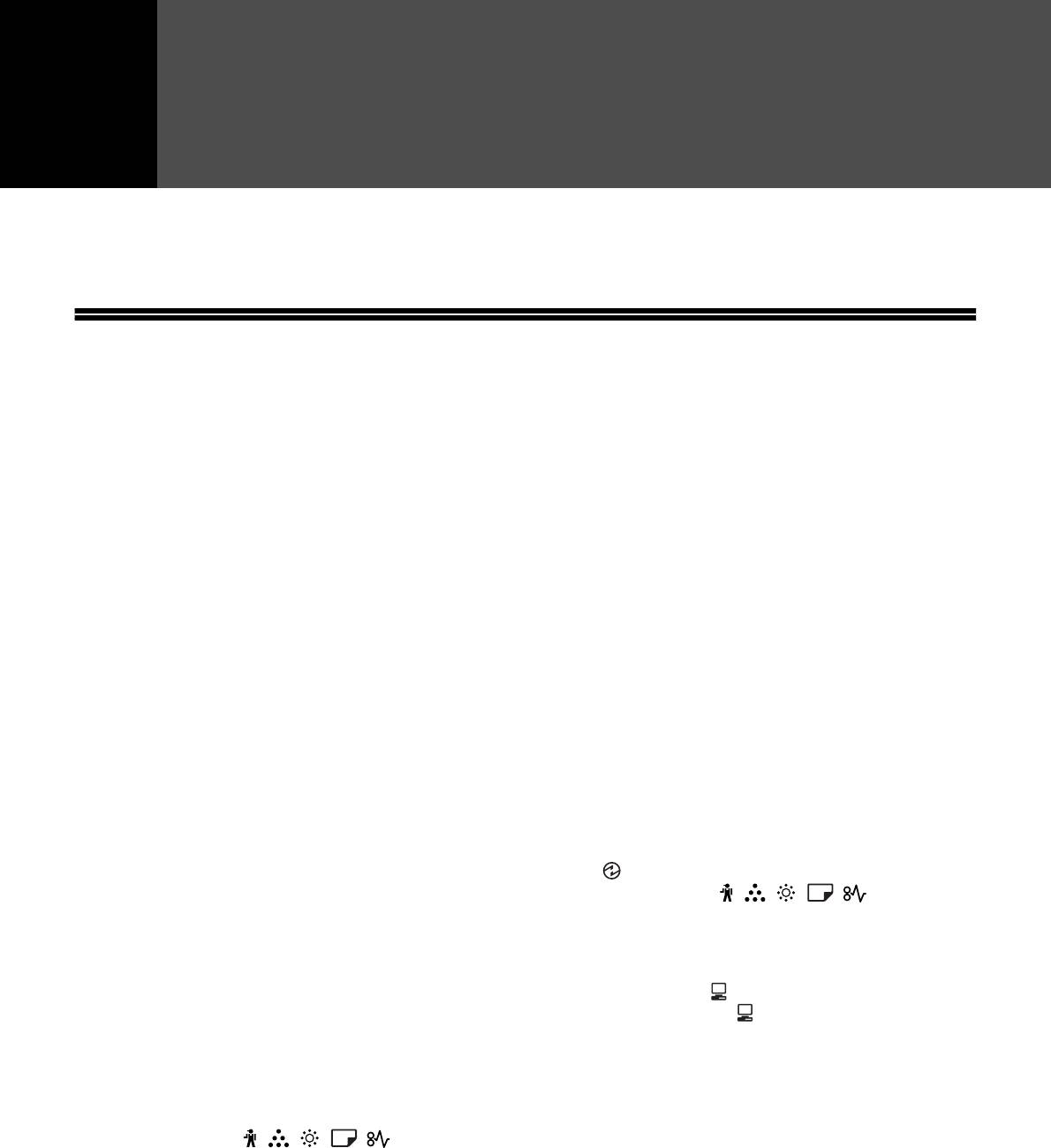
Глава 6
УСТРАНЕНИЕ НЕПОЛАДОК
6
В данной главе приводится описание неполадок в работе аппарата и методов их устранения, а также извлечения за-
стрявших листов из аппарата.
НЕПОЛАДКИ И МЕТОДЫ
ИХ УСТРАНЕНИЯ
Если при работе с аппаратом у Вас возникают трудности, прежде чем Вы обратитесь к специалистам, проверьте приве-
денный ниже перечень проблем и способов их разрешения. Со многими проблемами пользователь может справиться
собственными силами. Если Вам все же не удалось исправить неполадки в работе аппарата, выключите его питание и
отключите вилку от сетевой розетки, а после этого обратитесь к представителю сервисной службы, имеющему соответ-
ствующие полномочия.
ПРОБЛЕМЫ ОБЩЕГО ХАРАКТЕРА / ВОЗНИКАЮЩИЕ ВО ВРЕМЯ
КОПИРОВАНИЯ
Аппарат не функционирует. .................................................................................................................... 53
Копии слишком темные или слишком светлые. .................................................................................... 53
На копиях отсутствует изображение. ..................................................................................................... 53
Формат копий отличается от выбранного формата бумаги. ................................................................ 53
На копии образуются складки и морщины или изображение частично отсутствует на копии. ......... 54
Лист бумаги застревает в аппарате. ...................................................................................................... 54
Формат оригинала не выбирается автоматически................................................................................ 54
На копиях наблюдаются загрязнения..................................................................................................... 55
На копиях наблюдаются белые или черные линии............................................................................... 55
Не может быть выполнена установка формата бумаги, размещаемой в лотке................................. 55
Операция копирования прекращается до полного завершения. ......................................................... 55
Загорелся индикатор ЭНЕРГОСБЕРЕГАЮЩИЙ РЕЖИМ ( ). ........................................................... 55
Загораются или мигают некоторые из предупреждающих индикаторов ( ,,, ,). ......... 55
Наблюдается мигание осветительных приборов в помещении........................................................... 55
ПРОБЛЕМЫ, ВОЗНИКАЮЩИЕ ВО ВРЕМЯ ПЕЧАТИ И СКАНИРОВАНИЯ
Аппарат не печатает. (Не мигает индикатор ОНЛАЙНОВЫЙ РЕЖИМ
( ))
...................................... 56
Аппарат не печатает. (При мигании индикатора ОНЛАЙНОВЫЙ РЕЖИМ
(
))
................................ 56
Печать производится медленно. ............................................................................................................ 57
Печатаемое изображение чересчур светлое и неравномерное. ......................................................... 57
На печатаемом изображении грязные пятна......................................................................................... 57
Наблюдается перекос изображения или его выход за пределы листа. .............................................. 58
Наблюдается загорание или мигание любого из предупреждающих
индикаторов ( ,,, ,) . ......................................................................................................... 58
Плохое качество сканирования. ............................................................................................................. 59
Изображение не сканируется.................................................................................................................. 60
Скорость передачи данных сканирования очень низкая ...................................................................... 60
Распечатка страницы с уведомлением.................................................................................................. 61
Удаление программного обеспечения ................................................................................................... 61
ИНДИКАТОРЫ И СООБЩЕНИЯ НА ДИСПЛЕЕ ...................................... 62
ИЗВЛЕЧЕНИЕ ЗАСТРЯВШЕГО ЛИСТА .................................................. 63
ЗАМЕНА КАРТРИДЖА ТОНЕРА ............................................................... 70
52
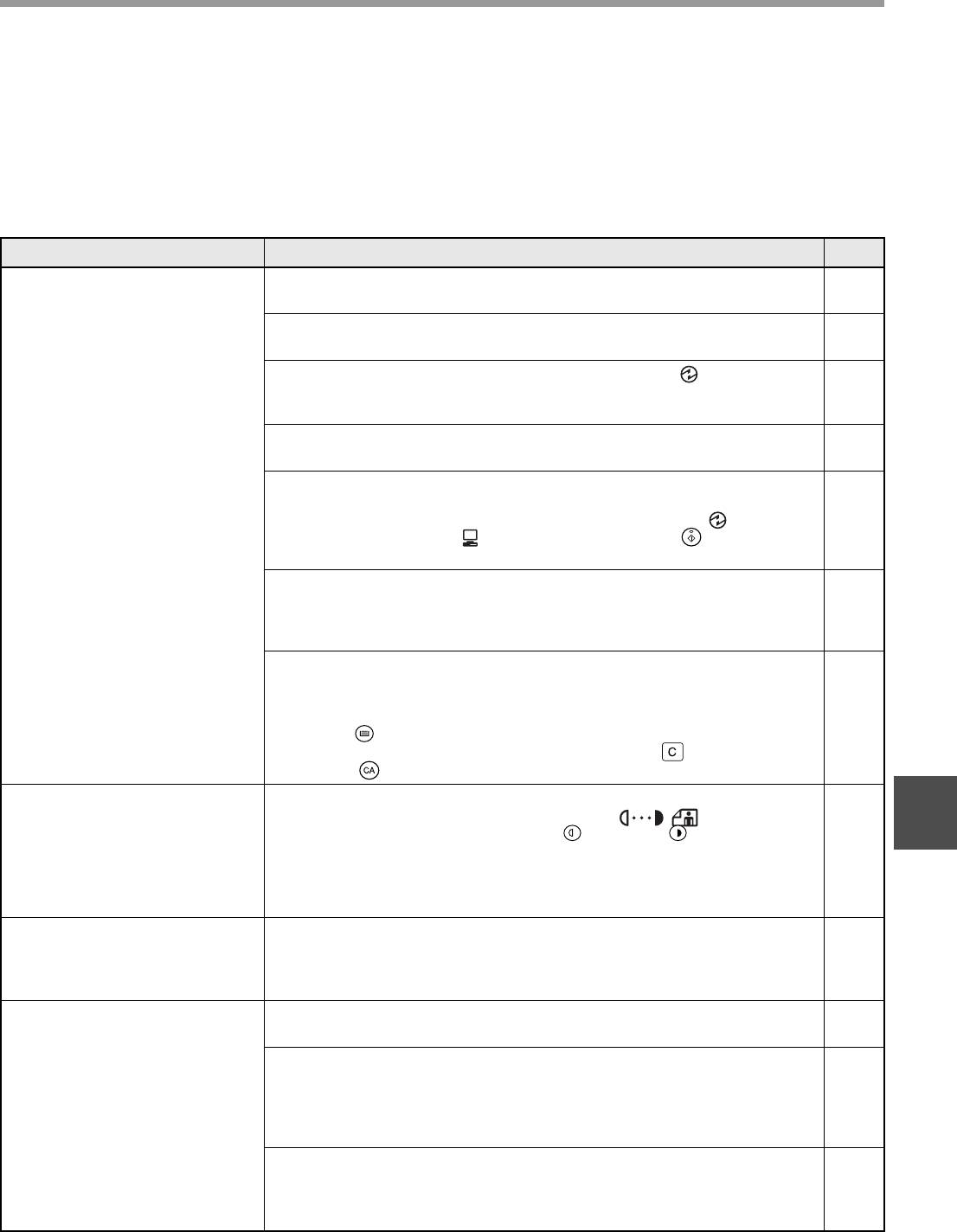
УСТРАНЕНИЕ НЕПОЛАДОК
ПРОБЛЕМЫ ОБЩЕГО ХАРАКТЕРА / ВОЗНИКАЮЩИЕ
ВО ВРЕМЯ КОПИРОВАНИЯ
Проблемы, список которых приводится ниже, относятся к неполадкам общего характера или связаны с выполнением
операций копирования.
Проблема Причина и возможное решение Стр.
Аппарат не подключен к сетевой розетке.
–
→ Подключите аппарат к заземленной розетке.
Выключатель аппарата находится в положении ВЫКЛЮЧЕНО.
12
→ Переключите выключатель в положение ВКЛЮЧЕНО.
Мигает индикатор ЭНЕРГОСБЕРЕГАЮЩИЙ РЕЖИМ ().
12
→ Это является указанием на нахождение аппарата в режиме прогрева. До завер-
шения прогрева аппарата копирование на нем невозможно.
Передняя или боковая панель корпуса аппарата неплотно прикрыта.
–
→ Плотно закройте переднюю или боковую панель.
Аппарат находится в режиме автоматического выключения питания.
12
→ В режиме автоматического выключения питания на панели управления высве-
Аппарат не функционирует.
чиваются только индикатор ЭНЕРГОСБЕРЕГАЮЩИЙ РЕЖИМ () и индикатор
ОНЛАЙНОВЫЙ РЕЖИМ ( ). Нажмите на кнопку [СТАРТ] ( ) для переключе-
ния в рабочий режим.
Мигает индикатор ФОРМАТ ОРИГИНАЛА.
36
→ Ориентация размещенного оригинала неверна. Поверните оригинал так, чтобы
он соответствовал направлению, обозначаемому мигающим индикатором
ФОРМАТ ОРИГИНАЛА.
Мигает индикатор ФОРМАТ БУМАГИ.
14
→ Если копирование производится на бумаге, отличающейся по формату от уста-
новки, произведенной перед копированием, операция прекратится и загорится
индикатор установленного формата бумаги. Нажатием на кнопку [ВЫБОР
ЛОТКА] ( ) выберите лоток с бумагой нужного формата или загрузите бумагу
нужного формата в лоток. Нажмите на кнопку [СБРОС] ( ) или [ОБЩИЙ
СБРОС] ( ), а затем повторите операцию копирования.
Выбрана неправильная установка типа оригинала.
21
→ При помощи кнопки [АВТО/ТЕКСТ/ФОТО]
(/ /) выберите режим
AUTO
6
АВТО или при помощи кнопок [Светлее] ( ) и [Темнее] ( ) вручную установи-
Копии слишком темные или
те нужную экспозицию.
42
слишком светлые.
→ Если даже после выбора режима АВТО копии получаются слишком темными
или слишком светлыми, произведите регулировку уровня автоматической экспо-
зиции.
Оригинал помещен в лотке SPF/RSPF лицевой стороной вниз или на
18, 19
На копиях отсутствует изображе-
стекле оригиналодержателя – лицевой стороной вверх.
ние.
→ Переверните оригинал лицом вверх (в лотке SPF/RSPF) или лицом вниз – на
стекле оригиналодержателя.
Оригинал расположен неправильно.
18, 19
→ Расположите оригинал правильно.
Используется неверный масштаб по отношению к размерам оригина-
22
Формат копий отличается от вы-
ла или бумаги.
бранного формата бумаги.
→ Нажмите на кнопку [АВТОМАТИЧЕСКИЙ ВЫБОР РАЗМЕРА ИЗОБРАЖЕНИЯ]
(часть изображения обрезана или,
() для выбора масштаба, соответствующего размерам оригинала и фор-
AUTO
%
наоборот, на копии слишком много
мату бумаги.
пустого пространства.)
Формат бумаги, помещенной в лоток был изменен без изменения ус-
16
тановки формата бумаги в лотке.
→ Убедитесь в том, что при замене бумаги в лотке была произведена соответст-
вующая установка формата бумаги для данного лотка.
53
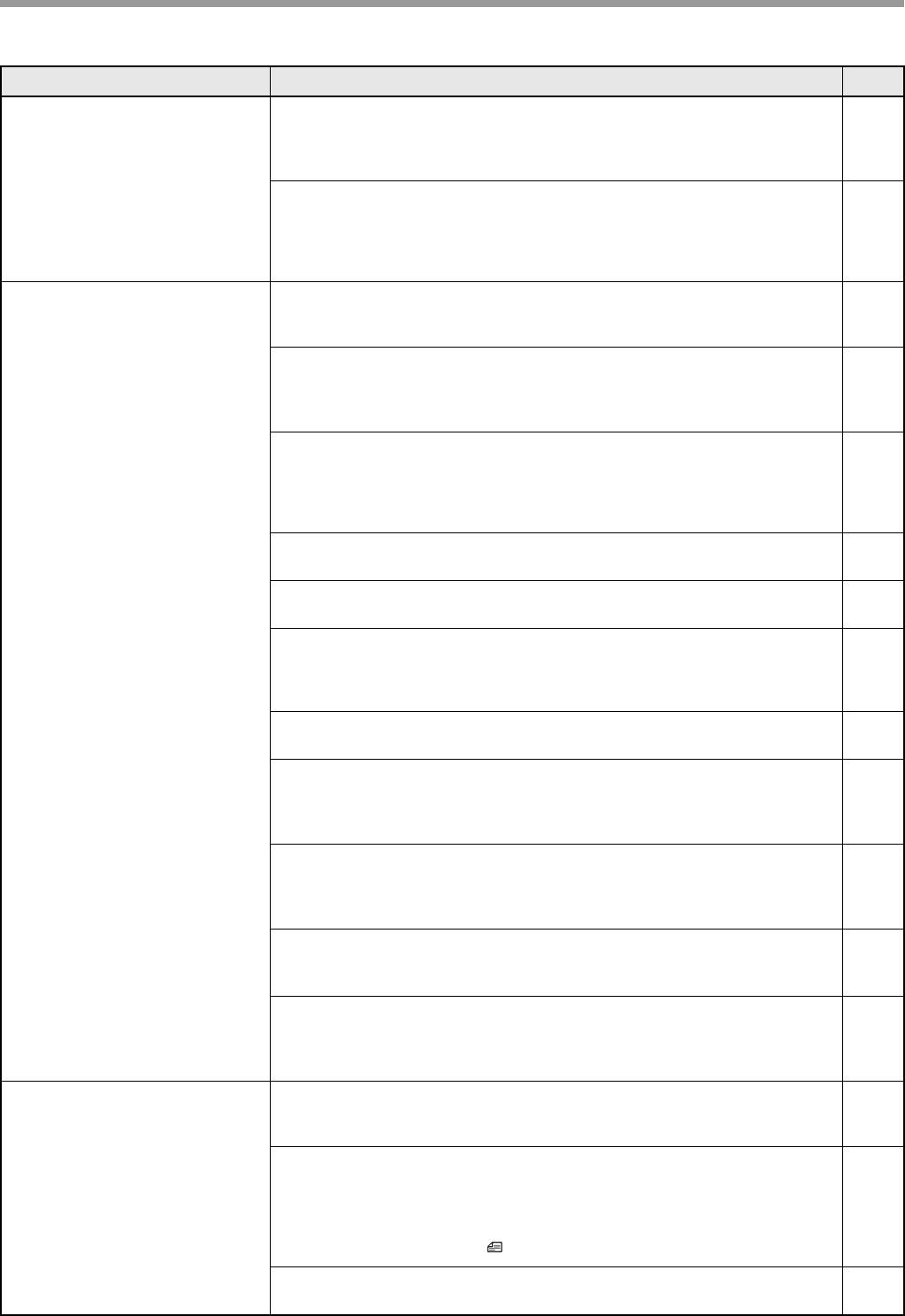
УСТРАНЕНИЕ НЕПОЛАДОК
Проблема Причина и возможное решение Стр.
Характеристики бумаги выходят за установленные пределы по фор-
13
мату или плотности.
→ Используйте бумагу в соответствии с установленным для нее интервалом ха-
На копии образуются складки и
рактеристик.
морщины или изображение час-
Бумага скрученная или влажная.
–
тично отсутствует на копии.
→ Не используйте скрученную или влажную бумагу. Замените ее сухими листами с
ровной поверхностью. Если предполагается, что аппарат не будет использован
в течение длительного времени, извлеките бумагу из лотков и сохраняйте в тем-
ном месте, упакованной для предотвращения поглощения влаги из воздуха.
Произошло застревание в аппарате.
63
→ Для извлечения застрявших листов ознакомьтесь с материалами раздела
“ИЗВЛЕЧЕНИЕ ЗАСТРЯВШЕГО ЛИСТА”.
Характеристики бумаги выходят за установленные пределы по фор-
13
мату или плотности.
→ Используйте бумагу в соответствии с установленным для нее интервалом ха-
рактеристик.
Бумага скрученная или влажная.
–
→ Не используйте скрученную или влажную бумагу. Замените ее сухими листами с
ровной поверхностью. Если предполагается, что аппарат не будет использован
в течение длительного времени, извлеките бумагу из лотков и сохраняйте в тем-
ном месте, упакованной для предотвращения поглощения влаги из воздуха.
Бумага неверно загружена.
14
→ Убедитесь в правильности загрузки бумаги в лоток.
Внутри аппарата остались обрывки бумаги.
63
→ Удалите все обрывки застрявшего ранее листа.
Слишком большое количество листов загружено в лоток.
14
→ Если пачка бумаги выходит за пределы индикатора предельной высоты пачки в
Лист бумаги застревает
лотке, удалите несколько листов так, чтобы линия индикатора не была закрыта
в аппарате.
бумагой.
Некоторые листы склеены между собой.
14
→ Распушите пачку бумаги перед загрузкой.
Положение направляющих лотка универсального устройства подачи
15
не соответствует ширине подаваемых листов.
→ Отрегулируйте положение направляющих в соответствии с шириной подавае-
мых листов.
Не выдвинута пластина удлинения лотка универсального устройства
15
подачи.
→ При загрузке бумаги большого формата пластина универсального устройства
подачи должна быть выдвинута.
На подающем валике универсального устройства подачи имеется за-
73
грязнение.
→ Произведите чистку валика.
В нижний лоток или дополнительный узел подачи емкостью 250 лис-
13, 14
тов или 2 х 250 листов загружена бумага формата А5 (5-1/2” x 8-1/2”).
→ Бумага формата А5 (5-1/2” x 8-1/2”) может быть загружена только в верхний ло-
ток или в лоток универсального устройства подачи.
Оригиналы изогнуты или скручены.
–
→ Определение формата оригиналов может быть выполнено неправильно, если
оригинал изогнут или скручен. Расправьте оригиналы перед загрузкой.
На оригинале имеются значительные пространства, покрытые тем-
–
Формат оригинала не выбирает-
ным сплошным изображением.
ся автоматически.
→ Если оригинал содержит слишком значительные сплошные черные области, ав-
(При установленном устройстве
томатическое определение его формата может оказаться невозможным. Для
SPF/RSPF.)
выбора нужного формата бумаги воспользуйтесь кнопкой [УСТАНОВКА
ФОРМАТА ОРИГИНАЛА] ( ).
ENTER
Аппарат находится под воздействием прямых солнечных лучей.
–
→ Установите аппарат в помещении, недоступном для прямых солнечных лучей.
54
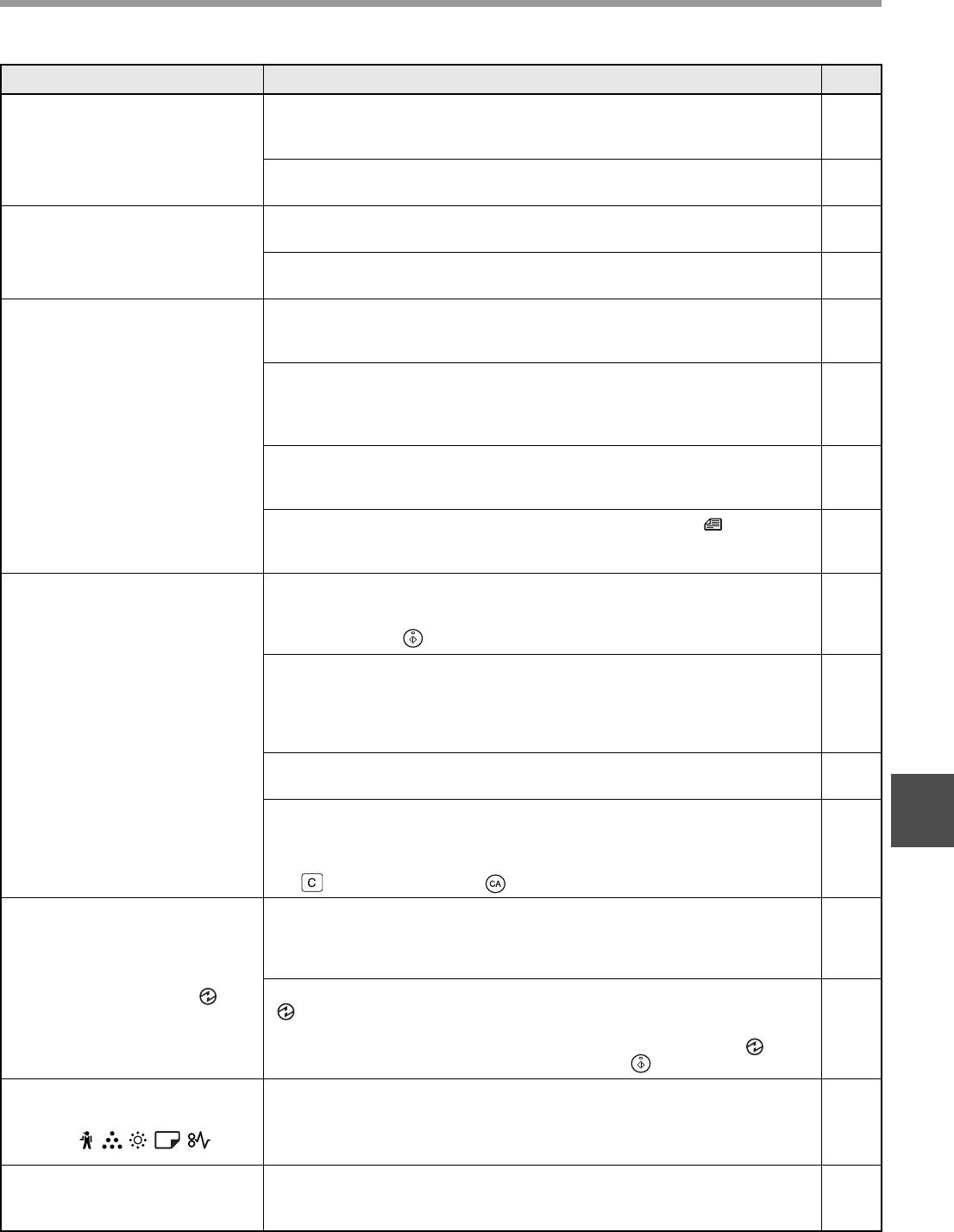
УСТРАНЕНИЕ НЕПОЛАДОК
Проблема Причина и возможное решение Стр.
На стекле оригиналодержателя или под крышкой оригиналодержате-
72
ля/SPF/RSPF имеется грязь.
На копиях наблюдаются
→ Регулярно производите чистку аппарата.
загрязнения.
На оригиналах имеется грязь.
–
→ Используйте только чистые оригиналы.
Стекло сканирующего блока в устройстве SPF/RSPF загрязнено.
72
На копиях наблюдаются белые
→ Произведите чистку узкой и длинной полоски стекла в SPF/RSPF.
или черные линии.
На устройстве коротрона имеется грязь.
73
→ Произведите чистку коротрона.
Выполняется копирование или печать
–
→ Выполните установку формата бумаги после завершения копирования или пе-
чати.
Аппарат временно прекратил работу из-за отсутствия бумаги в лотке
14, 63
или застревания листа.
Не может быть выполнена уста-
→ Загрузите бумагу или извлеките застрявший лист, после чего установите фор-
новка формата бумаги, разме-
мат бумаги.
щаемой в лотке.
Производится операция копирования с прерыванием.
31
→ Установите формат бумаги после завершения операции копирования с преры-
ванием.
Мигает дисплей или индикатор ДАННЫЕ ОРИГИНАЛА ().
DATA
33, 35
→ Данные удерживаются в памяти аппарата. Распечатайте данные из памяти или
сбросьте их из памяти.
Выводной лоток аппарата переполнен.
22
→ Копирование большого тиража автоматически приостанавливается через каж-
дые 250 страниц. Извлеките готовые копии из выводного лотка и нажмите на
кнопку [СТАРТ] ( ) для продолжения работы.
На дисплее появилось предупреждение “FUL”.
33, 35
→ Память аппарата во время операции сортировки/группировки или в режиме 2 В
1 / 4 В 1 переполнена. Произведите копирования только тех оригиналов, кото-
Операция копирования прекра-
рые на данный момент отсканированы, или отмените операцию и удалите дан-
ные из памяти.
щается до полного завершения.
В лотке закончилась бумага.
14
→ Загрузите бумагу.
Мигает индикатор, обозначающий место подачи бумаги.
16
6
→ Мигание данного индикатора означает, что в лоток загружена бумага, отличаю-
щаяся от установки формата, произведенной ранее. Измените установку фор-
мата бумаги, откройте и закройте лоток, а затем нажмите на кнопку [СБРОС]
() или [ОБЩИЙ СБРОС] ( ).
Загорелся любой из других индикаторов.
12
→ Загорание других индикаторов означает то, что аппарат находится в “Режиме
прогрева”. Нажмите на любую кнопку на панели управления для продолжения
обычной работы.
Загорелся индикатор ЭНЕРГО-
12
СБЕРЕГАЮЩИЙ РЕЖИМ
( )
Высвечивается только индикатор ЭНЕРГОСБЕРЕГАЮЩИЙ РЕЖИМ
().
→ Загорание только этого индикатора указывает на то, что аппарат находится в
“Режиме автоматического выключения”. Нажмите на кнопку [СТАРТ] ( ) для
переключения аппарата в обычный режим работы ().
Смотрите материалы раздела “ИНДИКАТОРЫ И СООБЩЕНИЯ НА
62
Загораются или мигают некото-
ДИСПЛЕЕ” для проверки значений предупреждающих индикаторов и
рые из предупреждающих инди-
сообщений об ошибках на дисплее, и выполните приведенные в раз-
каторов
( , , , , )
деле рекомендации.
Сетевая розетка используется для подключения аппарата и освети-
–
Наблюдается мигание освети-
тельных приборов.
тельных приборов в помещении.
→ Подключите аппарат к индивидуальной сетевой розетке.
55
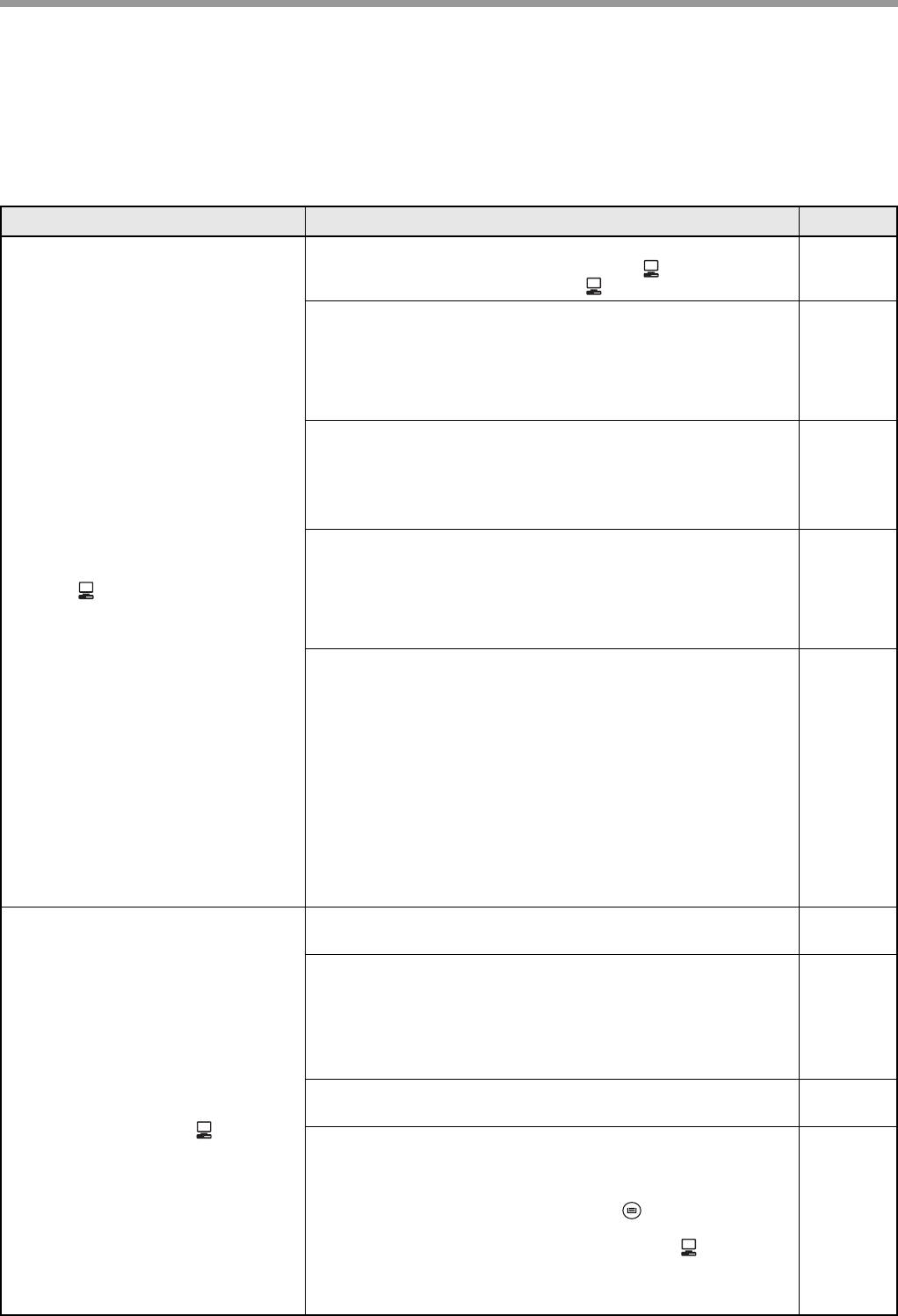
УСТРАНЕНИЕ НЕПОЛАДОК
ПРОБЛЕМЫ, ВОЗНИКАЮЩИЕ ВО ВРЕМЯ ПЕЧАТИ И
СКАНИРОВАНИЯ
В дополнение к информации данного раздела Вы можете также обратиться к материалам файла README соответст-
вующих программ. Для нахождения этих файлов обратитесь к “Руководству по установке программного обеспечения”.
Проблема Проблема
Стр.
Аппарат находится в автономном режиме “off-line”.
→ Нажмите на кнопку [ОНЛАЙНОВЫЙ РЕЖИМ] ( ) для активизации
39
индикатора ОНЛАЙНОВЫЙ РЕЖИМ ().
Неправильно произведено подключение аппарата к Вашему
компьютеру.
→ Проверьте оба контакта принтерного кабеля и убедитесь в надеж-
78
ности подключения контактов. Используйте только проверенный ка-
бель. Информация о кабелях содержится в разделе
“СПЕЦИФИКАЦИИ”.
Руководст-
во по уста-
Неправильно выполнена установка порта.
новке про-
→ При неправильной установке порта драйвера принтера печать не-
граммного
возможна. Выполните установку порта правильно.
обеспече-
ния
Неправильно выполнен выбор аппарата для печати из теку-
Аппарат не печатает.
щего приложения.
(Не мигает индикатор ОНЛАЙНОВЫЙ
→ При выборе “Print” (“Печать”) из меню “File” (“Файл”) приложения не-
РЕЖИМ
( ))
–
обходимо выбрать в диалоговом окне “Print” (“Печать”) в качестве
принтера - “SHARP AR-XXXX”, где “ХХХХ” означает номер модели
Вашего аппарата.
Неправильно установлен драйвер принтера.
→ Выполните следующую операцию для проверки установки драйвера.
1 Щелкните на кнопке “start” (“Пуск”), затем на пункте “Control Panel”
(“Панель управления”) и на строке “Printers and Other Hardware”
(“Принтеры и другое аппаратное обеспечение”), а затем на строке
“Printers and Faxes” (“Принтеры и факсы”). (В ОС Windows
95/98/Me/NT4.0/2000 щелкните на кнопке “Start” (“Пуск”), затем –
–
на “Settings” (“Установки”) и на “Printers” (“Принтеры”).)
2 Обнаружено отсутствие пиктограммы драйвера принтера “SHARP
AR-XXXX” (где “ХХХХ” означает номер модели Вашего аппарата).
3 Если пиктограмма найдена, но печать все же невозможна, это ука-
зывает на неверную установку драйвера принтера. В этом случае
удалите ПРОГРАММНОЕ ОБЕСПЕЧЕНИЕ AR-M160/M205 и повто-
рите его установку вновь.
Выполняется операция копирования.
–
→ Подождите, пока эта операция не будет завершена.
16
Установки формата для лотка в аппарате и в драйвере прин-
Руководст-
тера не соответствуют друг другу.
во по уста-
→ Убедитесь в том, что установлен одинаковый формат в аппарате и в
новке про-
драйвере принтера. Об изменении установки формата в драйвере
граммного
смотрите в Руководстве по установке программного обеспечения.
обеспече-
ния
Аппарат не печатает.
Бумага установленного формата не была загружена в лоток.
14
(При мигании индикатора
→ Загрузите бумагу установленного формата в лоток.
ОНЛАЙНОВЫЙ РЕЖИМ
( ))
Мигает индикатор ФОРМАТ БУМАГИ
→ Если программа “Использование бумаги ближайшего формата (про-
грамма пользователя)” отменена, то на панели управления начнет
мигать индикатор ФОРМАТ БУМАГИ. Для ручного выбора лотка Вы
14, 21
можете нажать на кнопку [ВЫБОР ЛОТКА] ( ) или загрузить бумагу
в лоток универсального устройства подачи, после чего – начать пе-
чать нажатием на кнопку [ОНЛАЙНОВЫЙ РЕЖИМ] ( ).
→ Если программа “Использование бумаги ближайшего формата” акти-
–
визирована, то печать начнется на бумаге, наиболее близкой по
формату к печатаемому изображению.
56
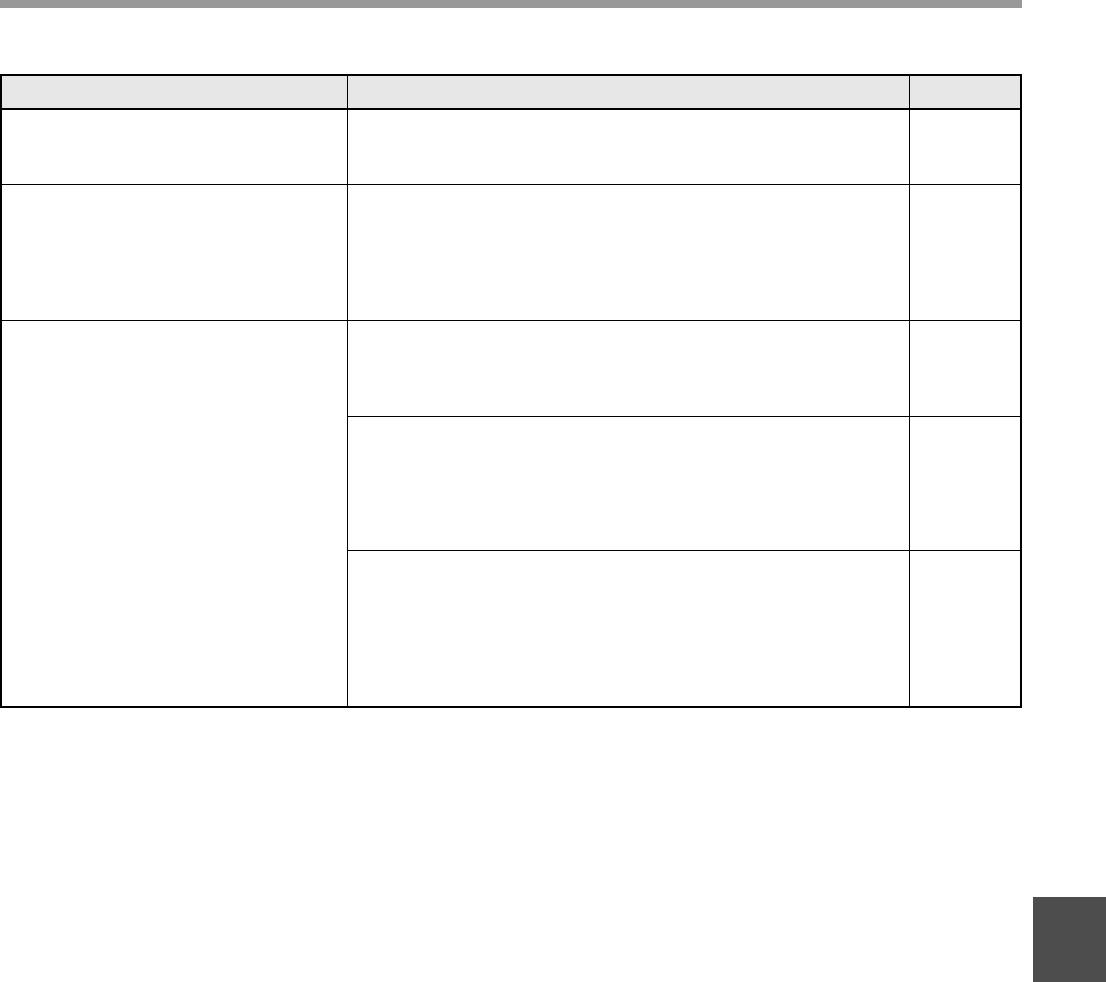
УСТРАНЕНИЕ НЕПОЛАДОК
Проблема Проблема
Стр.
Одновременно используются два или более программных
Печать производится медленно.
приложения.
–
→ Перед началом печати закройте все неиспользуемые приложения.
Бумага загружена так, что печать производится на обратной
стороне листов.
Печатаемое изображение чересчур
→ Некоторые виды бумаг имеют лицевую и обратную сторону. Если бу-
14
светлое и неравномерное.
мага загружена так, что печать ведется на обороте, тонер не будет
надежно закрепляться на листе и изображение получится некачест-
венным.
Используется бумага, свойства которой выходят за допус-
тимые пределы по формату и плотности.
13
→ Используйте только бумагу, соответствующую рекомендациям, при-
веденным в руководствах.
Бумага скрученная или влажная.
→ Не используйте скрученную или влажную бумагу. Замените ее сухи-
ми листами с ровной поверхностью. Если предполагается, что аппа-
–
рат не будет использован в течение длительного времени, извлеките
На печатаемом изображении грязные
бумагу из лотков и сохраняйте в темном месте, упакованной для
пятна.
предотвращения поглощения влаги из воздуха.
При установке параметров бумаги в приложении указаны
недостаточные по размеру поля.
→ По верхнему и нижнему краям оттиска может наблюдаться грязь, ес-
ли установки полей выходят за пределы допустимых для качествен-
–
ной печати.
→ Установите параметры полей в используемом приложении в преде-
лах допустимых значений.
6
57
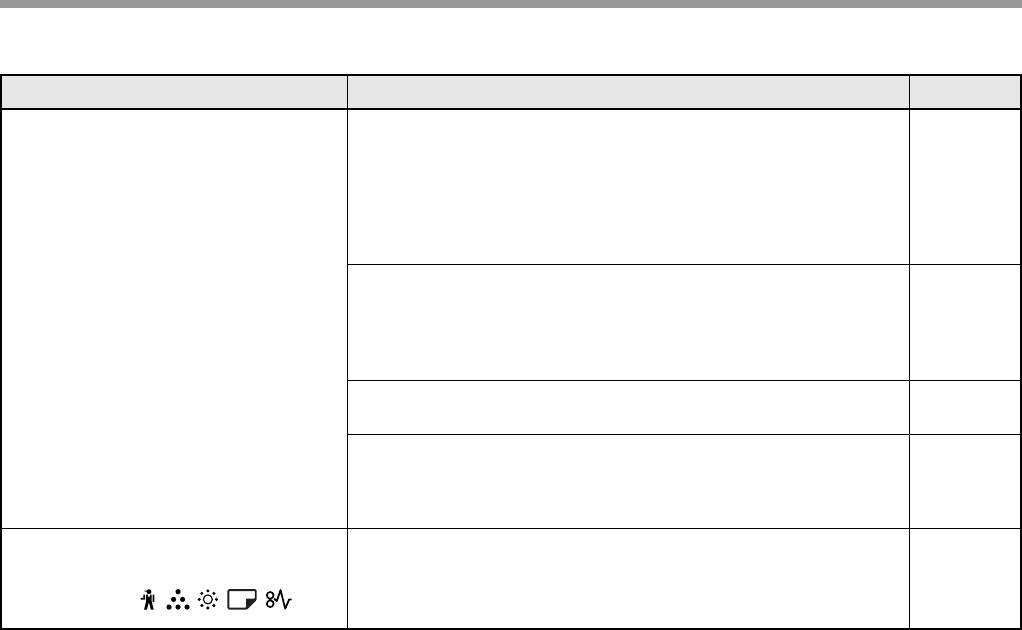
УСТРАНЕНИЕ НЕПОЛАДОК
Проблема Проблема
Стр.
В лоток загружена бумага, не соответствующая по формату
установке, выполненной для драйвера принтера.
→ Проверьте, соответствует ли опция “Формат бумаги” формату бума-
ги, загруженной в лоток.
–
→ При активизации установки “Во всю страницу” убедитесь в том, что в
выпадающем списке опции “По размеру бумаги” отмечен формат,
соответствующий формату загруженной в лоток бумаги.
При установке оригинал сориентирован в неверном направ-
Наблюдается перекос изображения
лении.
→ Щелкните на закладке “Paper” (“Бумага”) экрана установки драйвера
–
или его выход за пределы листа.
принтера и проверьте, соответствуют ли Вашим требованиям уста-
новки опции “Image Orientation” (“Ориентация изображения”).
Неправильно загружена бумага.
14
→ Убедитесь в том, что бумага загружена правильно.
Неправильно указаны поля в используемом приложении.
→ Проверьте установки полей оригинала и установки формата бумаги
–
в используемом приложении. Проверьте также соответствие устано-
вок печати формату используемой бумаги.
Смотрите материалы раздела “ИНДИКАТОРЫ И
Наблюдается загорание или мига-
СООБЩЕНИЯ НА ДИСПЛЕЕ” для проверки значений предуп-
ние любого из предупреждающих
62
реждающих индикаторов и сообщений об ошибках на дисп-
индикаторов
( , , , , )
лее, и выполните приведенные в разделе рекомендации.
58
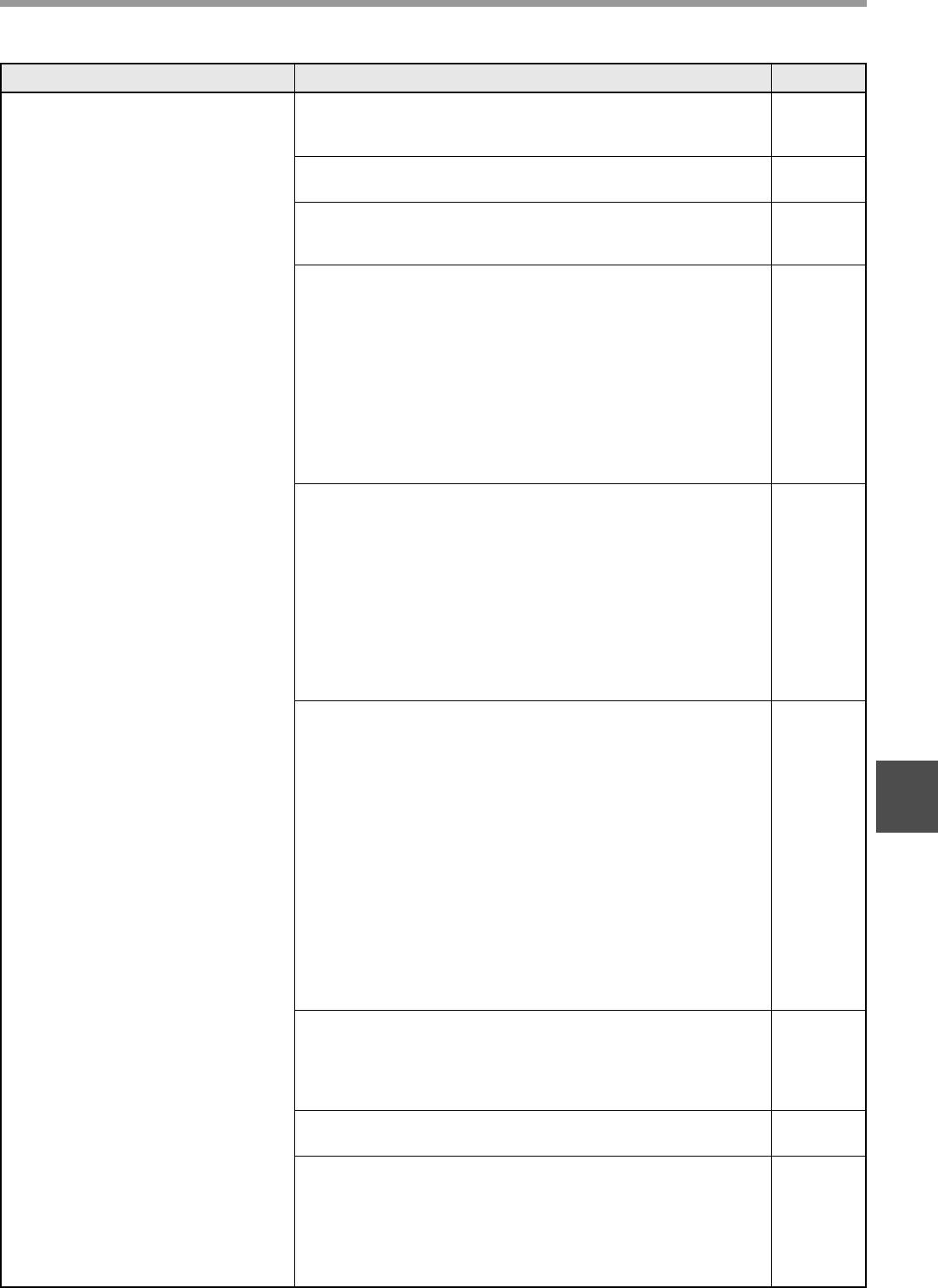
УСТРАНЕНИЕ НЕПОЛАДОК
Проблема Проблема
Стр.
Грязь на стекле оригиналодержателя или под крышкой ори-
гиналодержателя/SPF/RSPF.
72
→ Регулярно производите чистку стекла и устройства SPF/RSPF.
На оригиналах имеется грязь.
–
→ Используйте только чистые оригиналы.
Неверно указано разрешение при сканировании.
→ Убедитесь в том, что установка разрешения в драйвере сканера со-
–
ответствует типу оригинала.
Производится сканирование оригинала большого формата
(например, полностью сканируется оригинал формата А3
(11” x 17”)) при высоком разрешении.
→ Если Вы пытаетесь отсканировать большие по площади оригиналы с
высоким разрешением, а в аппарате недостаточно памяти для хра-
нения сканируемых данных, аппарат переключится на операцию ска-
–
нирования при более низком разрешении, а драйвер сканера
преобразует данные для более низкого разрешения. Однако по каче-
ству преобразованное изображение будет все же уступать изображе-
нию, полученному при высоком разрешении. Используйте более ни-
зкое разрешение или сканируйте меньшие по площади участки изо-
бражения.
Не указана нужная величина для установки “Пороговое зна-
чение для черно-белого изображения”.
→ Если Вы производите сканирование из TWAIN – совместимого при-
ложения при использовании режима “White”, “Red”, “Green” или “Blue”
из меню “Источник света”, убедитесь в том, что указана нужная вели-
чина для установки “Пороговое значение для черно-белого изобра-
–
жения”. При увеличении значения установки вы получите более тем-
ное изображение, а при ее уменьшении – осветленное. Для активи-
зации автоматической регулировки порогового значения щелкните
на кнопке “Auto Threshold” (“Автоматическое пороговое значение”) в
закладке “Image” (“Изображение”) экрана “Professional” (“Професси-
Плохое качество сканирования.
ональное качество”).
Введены неверные установки для яркости и
контраста изображения.
→ Если Вы производите сканирование из TWAIN – совместимого при-
ложения и полученное изображение неудовлетворительно по своей
яркости или контрасту (например, слишком яркое), щелкните на
кнопке “Auto Brightness/Contrast Adjustment”(“Автоматическая регули-
6
ровка яркости/контраста”) из закладки “Color” (“Цвет”) экрана “Cus-
tom Settings” (“Установки пользователя”). Щелкните на кнопке “Bright-
–
ness/Contrast” (“Яркость/контраст”) для регулировки этих характерис-
тик, ориентируясь на экранное изображение отсканированного
оригинала. Если сканирование производится из WIA – совместимого
приложения или с использованием программы “Scanner and Camera
Wizard” (“Установщик для сканера и камеры”), щелкните на кнопке
“Adjust the quality of the scanned picture” (“Регулировка качества ска-
нируемого изображения”) или “Custom Settings” (“Установки пользо-
вателя”) и отрегулируйте значения яркости и контраста на появив-
шемся экране интерфейса.
Оригинал помещен в лотке SPF/RSPF лицевой стороной
вниз или на стекле оригиналодержателя – лицевой сторо-
ной вверх.
18, 19
→ Переверните оригинал лицом вверх (в лотке SPF/RSPF) или лицом
вниз – на стекле оригиналодержателя.
Оригинал расположен неправильно.
18, 19
→
Расположите оригинал правильно.
Выбрана операция ускоренного сканирования “Quick Scan”.
→ Если сканирование производится при выбранной опции “Quick Scan”,
качество сканируемого изображения может снизиться. Причиной
этого является передача данных при помощи сжатия JPEG. Если
–
изображение получается неудовлетворительного качества, повтори-
те сканирование без активизации опции “Quick Scan”. (Эта опция не
может быть выбрана по умолчанию.)
59
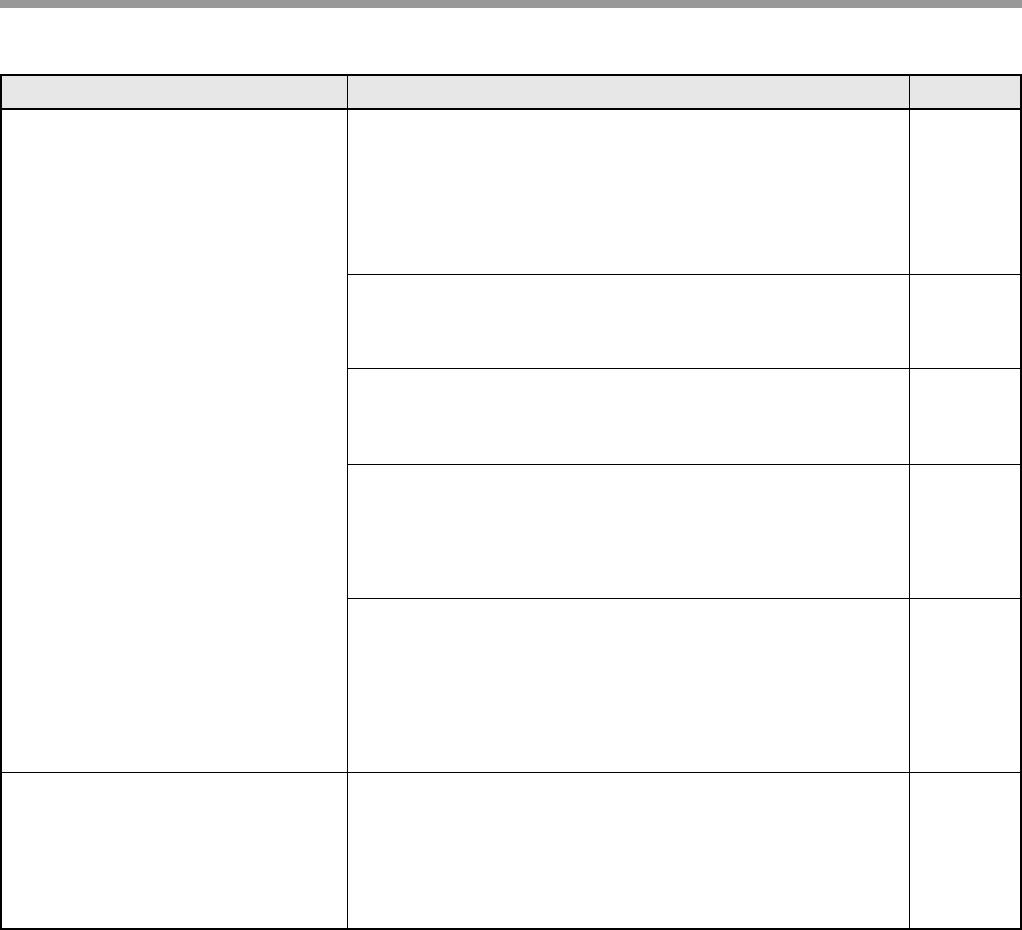
УСТРАНЕНИЕ НЕПОЛАДОК
Проблема Проблема
Стр.
Если сканирование оказалось невозможным, выключите
Ваш компьютер и питание аппарата при помощи выключа-
теля и извлечения вилки из сетевой розетки. Затем запусти-
те компьютер, включите питание аппарата и попробуйте по-
–
вторить операцию сканирования. Если операция вновь не
производится, проверьте приведенные ниже возможные
причины.
Ваше приложение не является TWAIN/WIA – совместимым.
→ Если приложение не является TWAIN/WIA – совместимым, сканиро-
–
вание из него невозможно. Убедитесь в том, что используемое при-
ложение TWAIN или WIA – совместимо.
В используемом приложении не выбран драйвер сканера
Вашего аппарата.
–
→ Убедитесь в том, что драйвер сканера аппарата выбран в
Изображение не сканируется.
TWAIN/WIA – совместимом приложении.
Не все предпочтения сканирования указаны правильно.
→ Полноцветное сканирование больших оригиналов при высоком раз-
решении предполагает большой объем данных увеличение количе-
–
ства сканирований. Предпочтения процесса сканирования должны
быть указаны правильно для типа оригиналов – Текст, Текст/Графи-
ка, Фотография, Цветной оригинал или Черно-белый.
В аппарате недостаточно памяти.
→ Разрешение при сканировании зависит от того, какова площадь ори-
гинала и сколько свободной памяти имеется в аппарате. При скани-
ровании полноцветного оригинала формата А3 (11” x 17”) с разреше-
–
нием 600 dpi и без дополнительного преобразования необходимо на-
личие установленной универсальной платы печати/электронной
сортировки и 256 МБ дополнительно установленной памяти
(AR-SM5).
Ваш компьютер не отвечает системным требованиям для
интерфейса USB 2.0 (Высокоскоростной режим).
→ Смотрите раздел “Системные требования для USB 2.0 (Высокоско-
Скорость передачи данных
ростной режим)” (стр. 38) для того, чтобы сконфигурировать Вашу
38, 46
сканирования очень низкая
систему в соответствии с требованиями для USB 2.0, а затем устано-
вите “Переключение в режим USB 2.0” при помощи программы поль-
зователя на “Высокоскоростной режим”.
60
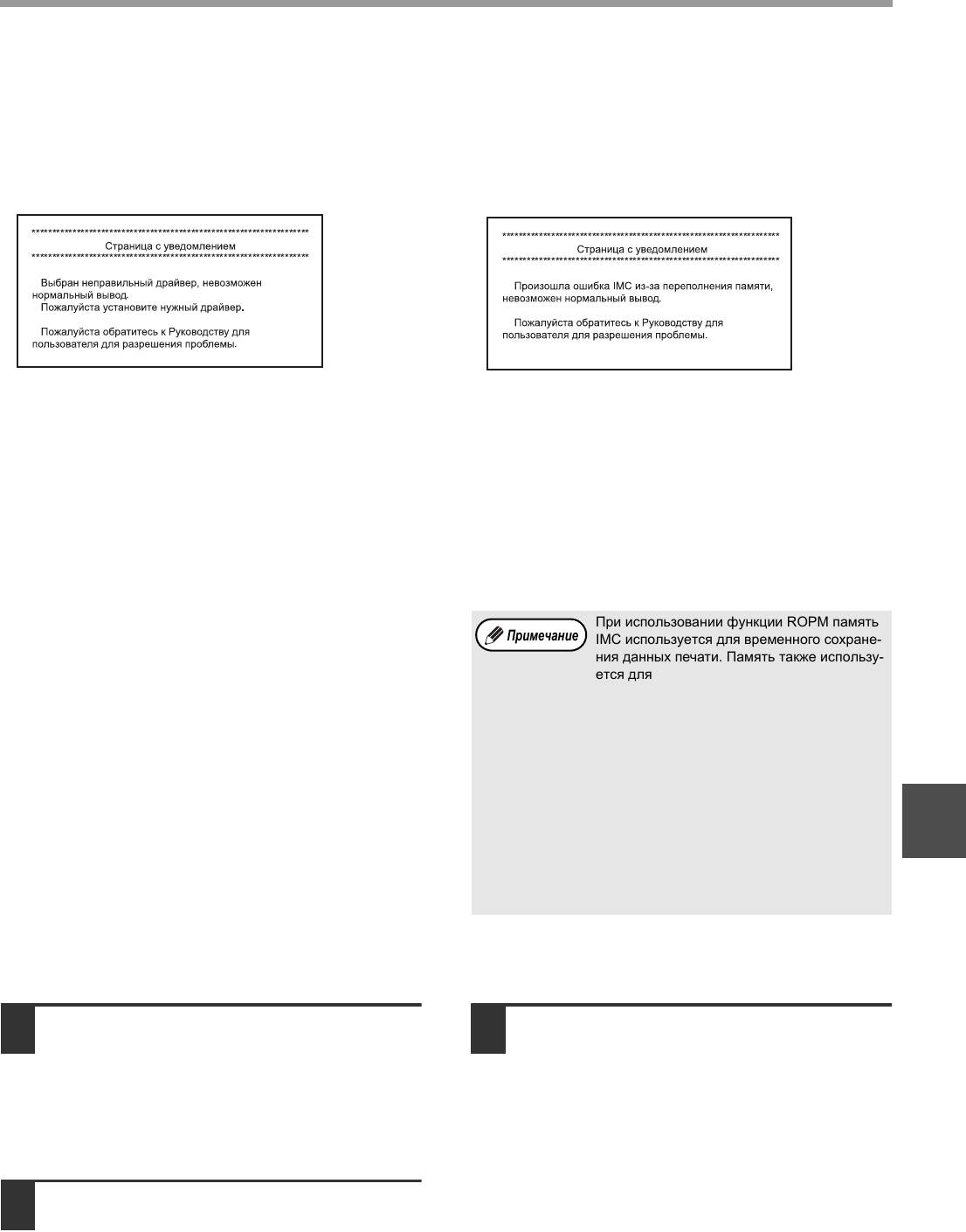
УСТРАНЕНИЕ НЕПОЛАДОК
Распечатка страницы с уведомлением
Если по завершении операции печати будет распечатана страница с уведомлением, значит данные, полученные из
компьютера, были распечатаны с ошибками. Выясните сущность проблемы в соответствии приведенными ниже сведе-
ниями и попытайтесь повторить операцию печати.
Что нужно предпринять при распечатке
Что нужно предпринять при распечатке
страницы с уведомлением – 1-й вариант
страницы с уведомлением – 2-й вариант
********************************************************************
********************************************************************
********************************************************************
********************************************************************
.
.
.
.
Приведенная выше страница с уведомлением распеча-
Приведенная выше страница с уведомлением распеча-
тывается в том случае, если Вы пытаетесь произвести
тывается в том случае, если в распечатываемой работе
операцию при помощи драйвера печати, предназначен-
содержится и пересылается больше данных, чем может
ного для универсальной платы печати/электронной
быть сохранено в памяти универсальной платы
сортировки, при отсутствии установки самой платы. Ак-
печати/электронной сортировки. Для разрешения этой
тивизируйте стандартный драйвер принтера и повторите
проблемы отключите функцию ROPM. Если использова-
операцию. Если стандартный драйвер принтера не уста-
ние функции ROPM необходимо, установите качество
новлен, произведите его установку в соответствии с опи-
печати в драйвере принтера на “Draft” (“Черновик”) или
санием из Руководства по установке программного обес-
увеличьте объем памяти на универсальной плате
печения.
печати/электронной сортировки.
При использовании функции ROPM память
Примечание
IMC используется для временного сохране-
ния данных печати. Память также использу-
ется для временного сохранения изображе-
ния оригинала во время копирования. Про-
порция распределения памяти, выделяемой
для печати может быть изменена при помо-
щи программ пользователя в режиме копи-
рования. Смотрите материал программы
пользователя “Память, распределяемая для
режима принтера”. (стр. 46). Расширение
памяти также возможно при приобретении
дополнительных модулей памяти. Для полу-
6
чения дополнительной информации о воз-
можностях расширения памяти свяжитесь с
уполномоченным специалистом сервисной
службы.
Удаление программного обеспечения
Если необходимо удалить ненужные программы, выполните описанную ниже операцию.
Сначала щелкните на кнопке “start”
Выберите драйвер принтера/сканера
1
3
(“Пуск”), а затем – на команде “Control
для аппарата и программу Button
Panel”(“Панель управления”).
Manager из списка и удалите програм-
Если установлена ОС Windows 95/98/Me/NT
мное обеспечение.
4.0/2000, щелкните на кнопке “Start” (“Пуск”), выбе-
Для более подробных сведений обратитесь к Ва-
рите “Settings” (“Настройка”), а затем щелкните на
шему Руководству или к файлам “Справка” опера-
команде “Control Panel”(“Панель управления”).
ционной системы.
Щелкните на команде “Add or Remove
2
Programs” (“Добавить или удалить
программу”).
Если установлена ОС Windows 95/98/Me/NT
4.0/2000, дважды щелкните на пиктограмме
“Add/Remove Programs” (“Добавить/удалить про-
грамму”).
61

ИНДИКАТОРЫ И СООБЩЕНИЯ НА
ДИСПЛЕЕ
Если загорается один из указанных ниже индикаторов или на дисплее появляется одно из перечисленных ниже сообще-
ний, проверьте значение индикатора или сообщения в приведенной таблице и выполните необходимые действия.
Индикатор необходимости
Индикатор необходимости замены проявителя
замены картриджа с тонером
Индикатор технического
Дисплей
обслуживания
Индикатор необходимости
загрузки бумаги
Индикатор застревания листа
Индикатор или сообщение Причина и возможное решение
Стр.
Индикатор
Постоянно
Необходим вызов специалиста сервисной службы, имеющей полно-
технического
–
горит
мочия от фирмы SHARP.
обслуживания
Индикатор необ-
Постоянно
Необходима замена проявителя. Свяжитесь со специалистом сер-
ходимости заме-
–
горит
висной службы.
ны проявителя
Индикатор необ-
Постоянно
Вскоре необходимо установить новый картридж с тонером. Приго-
–
ходимости заме-
горит
товьте новый картридж.
ны картриджа с
Мигает Картридж с тонером необходимо заменить. Замените его на новый.70
тонером
Индикатор необ-
В лотке закончилась бумага. Загрузите бумагу. Возможно также, что
Постоянно
ходимости загруз-
лоток не вдвинут до упора внутрь аппарата. Убедитесь в правиль-
14
горит
ки бумаги
ной установке лотка.
Индикатор застре-
Произошло застревание листа. Удалите застрявший лист в соответ-
Мигает
63
вания листа
ствии с описанием в разделе “УДАЛЕНИЕ ЗАСТРЯВШЕГО ЛИСТА”.
Оригинал неправильно ориентирован при установке. Поверните
Индикатор ФОРМАТ
Мигает
оригинал так, чтобы его расположение соответствовало мигающему
36
ОРИГИНАЛА
индикатору ФОРМАТ ОРИГИНАЛА.
Если Вы пытаетесь произвести копирование на бумаге формата, от-
личающегося от установленного для данной работы, копирование
прекратится и загорится индикатор установленного формата бума-
ги. Для выбора лотка с бумагой, соответствующей установленному
Индикатор ФОРМАТ БУМАГИ
Мигает
13
формату, нажмите на кнопку [ВЫБОР ЛОТКА] ( ) или загрузите в
лоток бумагу установленного формата. Нажмите на кнопку [СБРОС]
() или [ОБЩИЙ СБРОС] ( ) и повторите операцию копирова-
ния.
Постоянно
Крышка передней или боковой панели корпуса копира открыта. За-
–
горит
кройте крышку передней или боковой панели.
На дисплее появляется [СН]
Неправильно установлен картридж с тонером. Установите его
Мигает
вновь. Если после повторной установки на дисплее продолжает ми-
70
гать индикатор [СН], свяжитесь со специалистом сервисной службы.
Запишите появившийся код, а затем выключите питание копира и
На дисплее появляются буквы
свяжитесь со специалистом сервисной службы. Сообщите специ-
–
и цифры
алисту, какой код появился на дисплее и при каких обстоятельст-
вах.
В памяти хранятся данные. Распечатайте эти данные или удалите
На дисплее появляется “FUL”
33, 35
из памяти.
Если отменена функция “Использование
ближайшего формата бумаги”
Индикатор ФОРМАТ БУМАГИ на панели управления начинает ми-
Онлай-
гать. Вы можете после нажатия на кнопку [ВЫБОР ЛОТКА] ( ) вы-
новое
брать лоток вручную или загрузить бумагу в лоток универсального
A3
руко-
A4
устройства подачи и нажать на кнопку [ОНЛАЙНОВЫЙ РЕЖИМ] ( )
водство
A4
для начала печати.
A5
B4
EXTRA
Индикатор места застревания обознача-
ет дополнительный узел подачи бумаги
объемом 2 х 250 листов/250 листов
Боковая крышка узла подачи бумаги объемом 2 х 250 листов / 250
–
листов открыта. Закройте эту крышку.
62
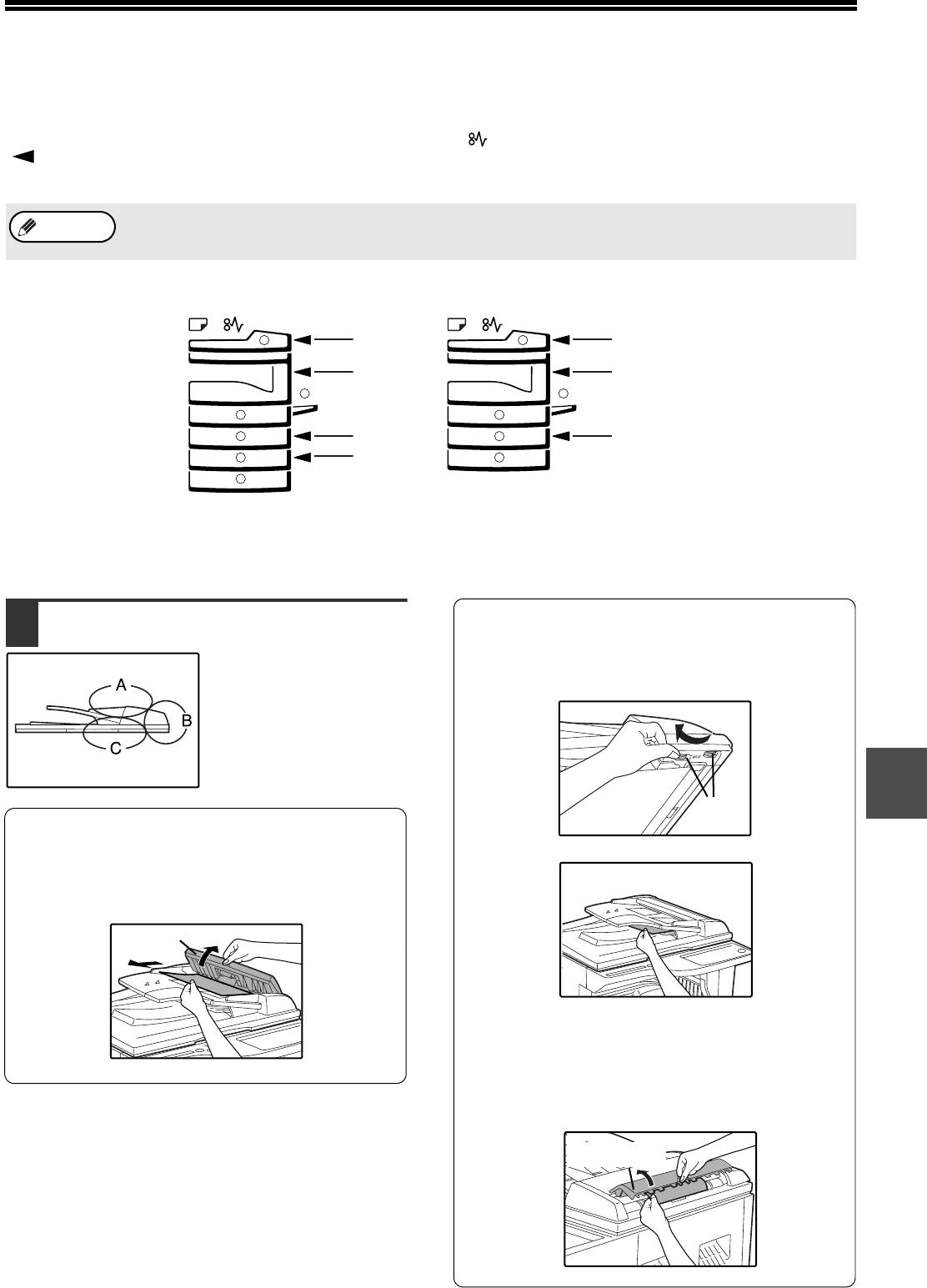
ИЗВЛЕЧЕНИЕ ЗАСТРЯВШЕГО
ЛИСТА
При застревании листа начинают мигать индикатор застревания () и индикатор места нахождения застрявшего листа
(), при этом аппарат автоматически прекращает работу.
Проверьте место застревания в соответствии с мигающим индикатором и удалите застрявший лист.
При извлечении листа он может порваться. Убедитесь в том, что все куски застрявшего листа удалены из аппарата.
Примечание
При этом старайтесь не прикасаться к поверхности фотопроводящего барабана (ее части, окрашенной в зеленый
цвет). Любая царапина или повреждение на поверхности барабана приведут к появлению грязи на копиях.
AR-M205
AR-M160
(стр. 63)
(стр. 63)
(стр. 64)
(стр. 64)
(стр. 68)
(стр. 68)
(стр. 69)
ЗАСТРЕВАНИЕ ПРОИЗОШЛО В УСТРОЙСТВЕ
SPF/RSPF
Удалите застрявший оригинал.
1
Секция В
Откройте устройство SPF/RSPF и, поворачивая два
Проверьте секции А, В и
ролика фиксатора в направлении, указанном стрел-
С, как это показано на ри-
кой, выведите оригинал наружу.
сунке (см. также следую-
щую страницу) и удалите
застрявший оригинал.
6
Ролики
Секция А
Откройте крышку секции подающего валика и удалите
застрявший оригинал из лотка подачи оригиналов. За-
кройте крышку секции подающего валика.
Крышка секции подающего
валика
Если застрял оригинал маленького формата А5 (5-1/2”
x 8-1/2” ит.п.) или если оригинал застрял в лотке пе-
реворачивающего устройства RSPF (если оно уста-
новлено), откройте правую боковую панель корпуса и
извлеките оригинал. Закройте правую боковую панель
корпуса.
Правая боковая
панель
63
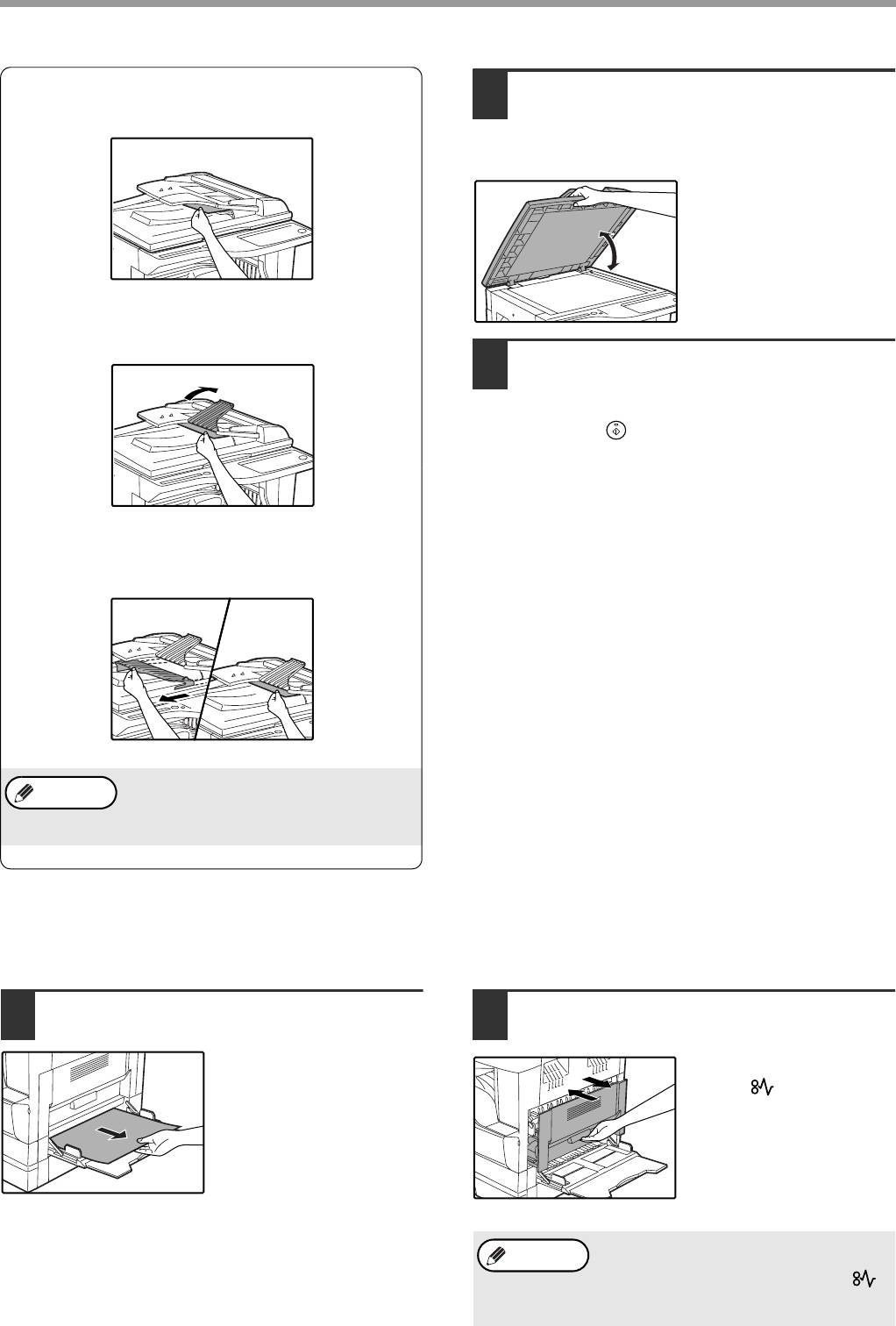
УСТРАНЕНИЕ НЕПОЛАДОК
Откройте и вновь закройте устройст-
Секция С
2
Извлеките застрявший оригинал из секции вывода.
во SPF/RSPF для того, чтобы пере-
стал мигать индикатор обозначения
места застревания.
Индикатор перестанет ми-
гать также при открывании
и закрывании крышки сек-
ции подающего валика
или правой боковой пане-
ли корпуса аппарата.
Если оригинал не удается легко извлечь из этой сек-
ции, откройте перемещающуюся часть устройства по-
дачи оригиналов и извлеките оригинал.
Возвратите в лоток количество ори-
3
гиналов, указываемое со знаком ми-
нус на дисплее, и нажмите на кнопку
[СТАРТ] ( ).
Копирование продолжится, начиная с оригиналов,
остававшихся в лотке во время застревания.
Если установлено устройство RSPF, удалите лоток
переворота оригиналов, а затем извлеките застряв-
ший оригинал.
После удаления оригинала из секции выво-
Примечание
да убедитесь в том, что лоток переворота
оригиналов надежно закреплен в секции вы-
вода (если установлено устройство RSPF).
ЗАСТРЕВАНИЕ ПРОИЗОШЛО В ЛОТКЕ
УНИВЕРСАЛЬНОГО УСТРОЙСТВА ПОДАЧИ
Аккуратно извлеките застрявший
Откройте и вновь закройте боковую
1
2
лист бумаги.
крышку.
Индикатор застревания
листа () погаснет.
• При закрывании боковой крышки нажмите
Примечание
на ручку крышки.
• Если индикатор застревания листа ()
не перестал мигать, проверьте, не оста-
лись ли обрывки листа внутри аппарата.
64
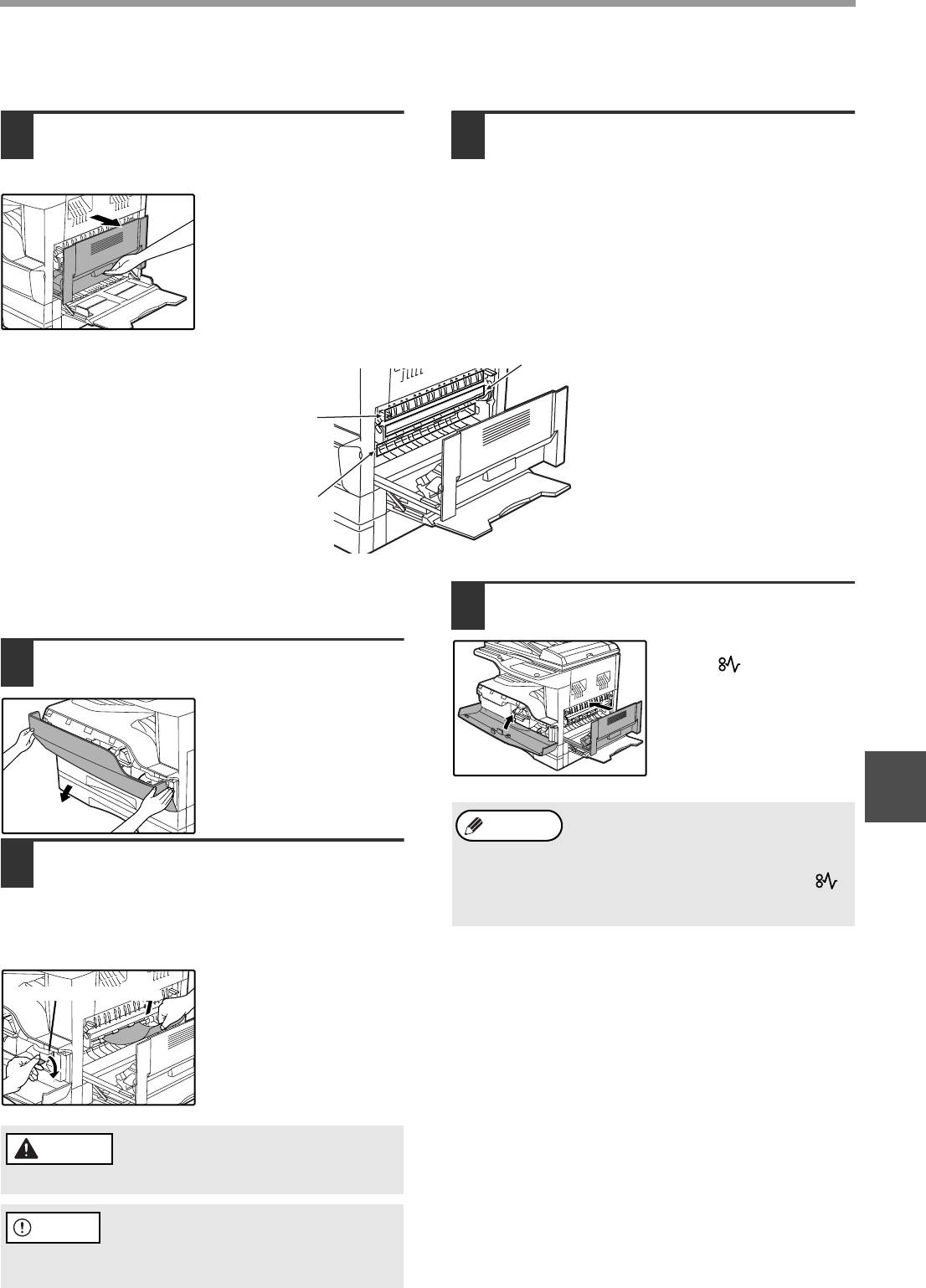
УСТРАНЕНИЕ НЕПОЛАДОК
ЗАСТРЕВАНИЕ ПРОИЗОШЛО ВНУТРИ АППАРАТА
Откройте лоток универсального
Проверьте место предполагаемого
1
2
устройства подачи и боковую панель
застревания. Извлеките лист, следуя
корпуса.
указаниям для каждого места застре-
вания, в соответствии с рисунком,
расположенным ниже.
Если застревание произошло здесь,
перейдите к разделу “В. Застревание
произошло в секции термозакрепления”.
Если застрявший лист виден отсюда,
перейдите к разделу “С. Застревание
произошло в секции транспортировки
листа”.
Если лист застрял здесь, обратитесь
кразделу “А. Застревание произошло
всекции подачи листа”.
А. Застревание произошло в секции
Закройте переднюю и боковую
3
подачи листа
крышки.
Индикатор застревания
Аккуратно выдвиньте с двух сторон
1
листа () погаснет.
переднюю крышку.
6
• При закрывании передней крышки акку-
Примечание
ратно поддерживайте ее с обеих сторон.
• При закрывании боковой крышки нажмите
Осторожно извлеките застрявший
2
на ручку крышки.
лист. Поворачивайте ручку вращения
• Если индикатор застревания листа ()
не перестал мигать, проверьте, не оста-
валика в направлении, указанном
лись ли обрывки листа внутри аппарата.
стрелкой для облегчения извлечения
листа.
Будьте внимательны с
Ручка вращения валика
тем, чтобы не разорвать
лист во время его извле-
чения.
Секция термозакрепления нагревается до
Осторожно
высокой температуры. Не прикасайтесь к
ней при извлечении листа, в противном
случае Вы можете получить ожоги.
Не прикасайтесь к поверхности фотопроводя-
Внимание
щего барабана во время извлечения листа
(ее части, окрашенной в зеленый цвет). Вы
можете повредить поверхность барабана, что
негативно скажется на качестве копий.
65
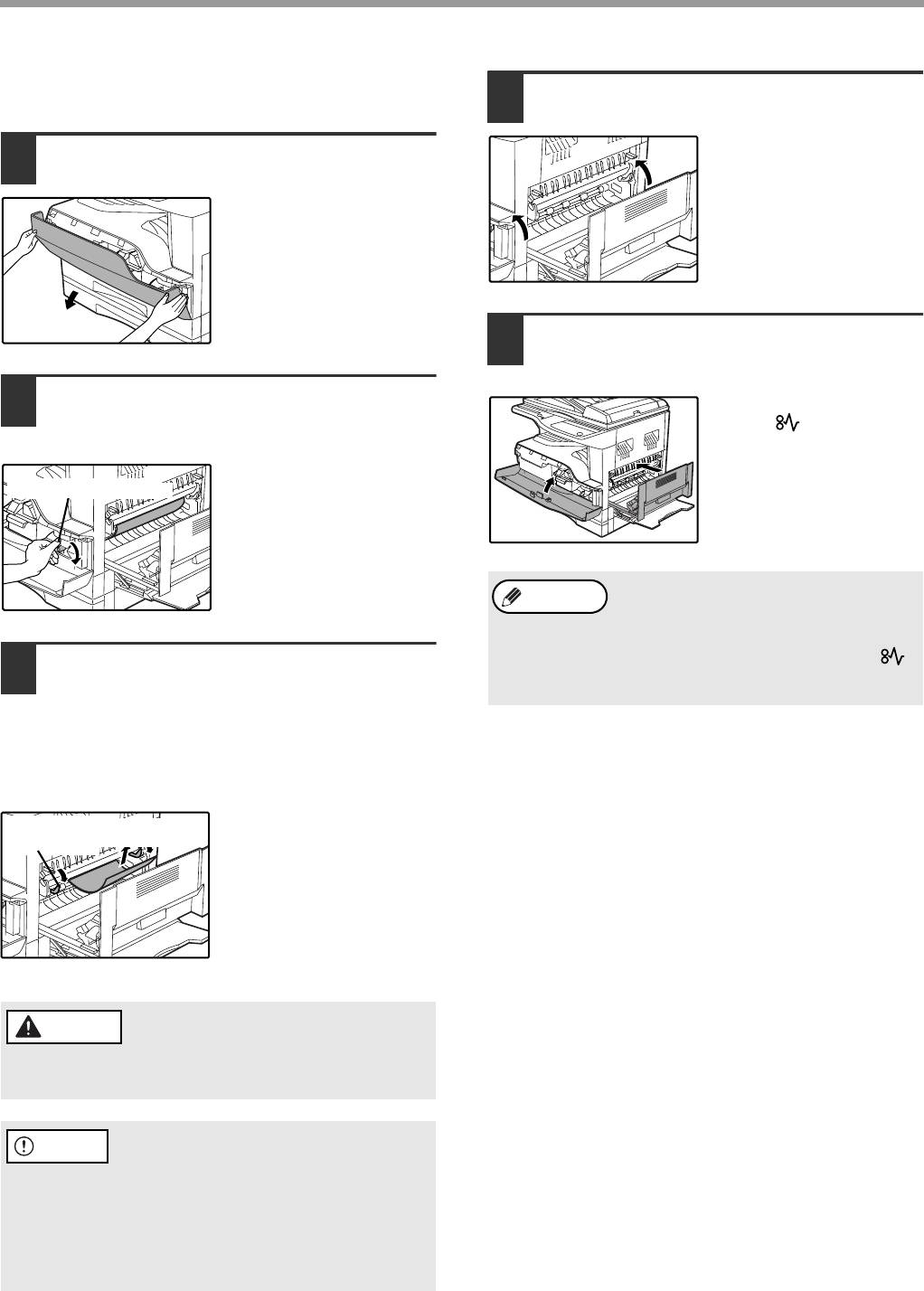
УСТРАНЕНИЕ НЕПОЛАДОК
В. Застревание произошло в секции
Поднимите рычажок фиксатора сек-
4
термозакрепления
ции термозакрепления.
Аккуратно выдвиньте с двух сторон
1
переднюю крышку.
Закройте переднюю и боковую крыш-
5
ки.
Поворачивайте ручку вращения вали-
2
Индикатор застревания
ка в направлении, указанном стрел-
листа () погаснет.
кой.
Ручка вращения валика
• При закрывании передней крышки акку-
Примечание
ратно поддерживайте ее с обеих сторон.
• При закрывании боковой крышки нажмите
на ручку крышки.
• Если индикатор застревания листа ()
Осторожно извлеките застрявший
3
не перестал мигать, проверьте, не оста-
лист. Для облегчения извлечения
лись ли обрывки листа внутри аппарата.
листа опустите рычажки фиксатора
секции термозакрепления. Возврати-
те рычажки фиксатора в рабочее по-
ложение.
Будьте внимательны с
Рычажок фиксатора секции
тем, чтобы не разорвать
термозакрепления
лист во время его извле-
чения.
Секция термозакрепления нагревается
Осторожно
до высокой температуры. Не прикасай-
тесь к ней при извлечении листа, в про-
тивном случае Вы можете получить ожо-
ги.
• Не прикасайтесь к поверхности фотопрово-
Внимание
дящего барабана во время извлечения лис-
та (ее части, окрашенной в зеленый цвет).
Вы можете повредить поверхность бараба-
на, что негативно скажется на качестве ко-
пий.
• Будьте внимательны с тем, чтобы частицы
незакрепленного на листе тонера не испач-
кали Ваши руки и одежду.
66
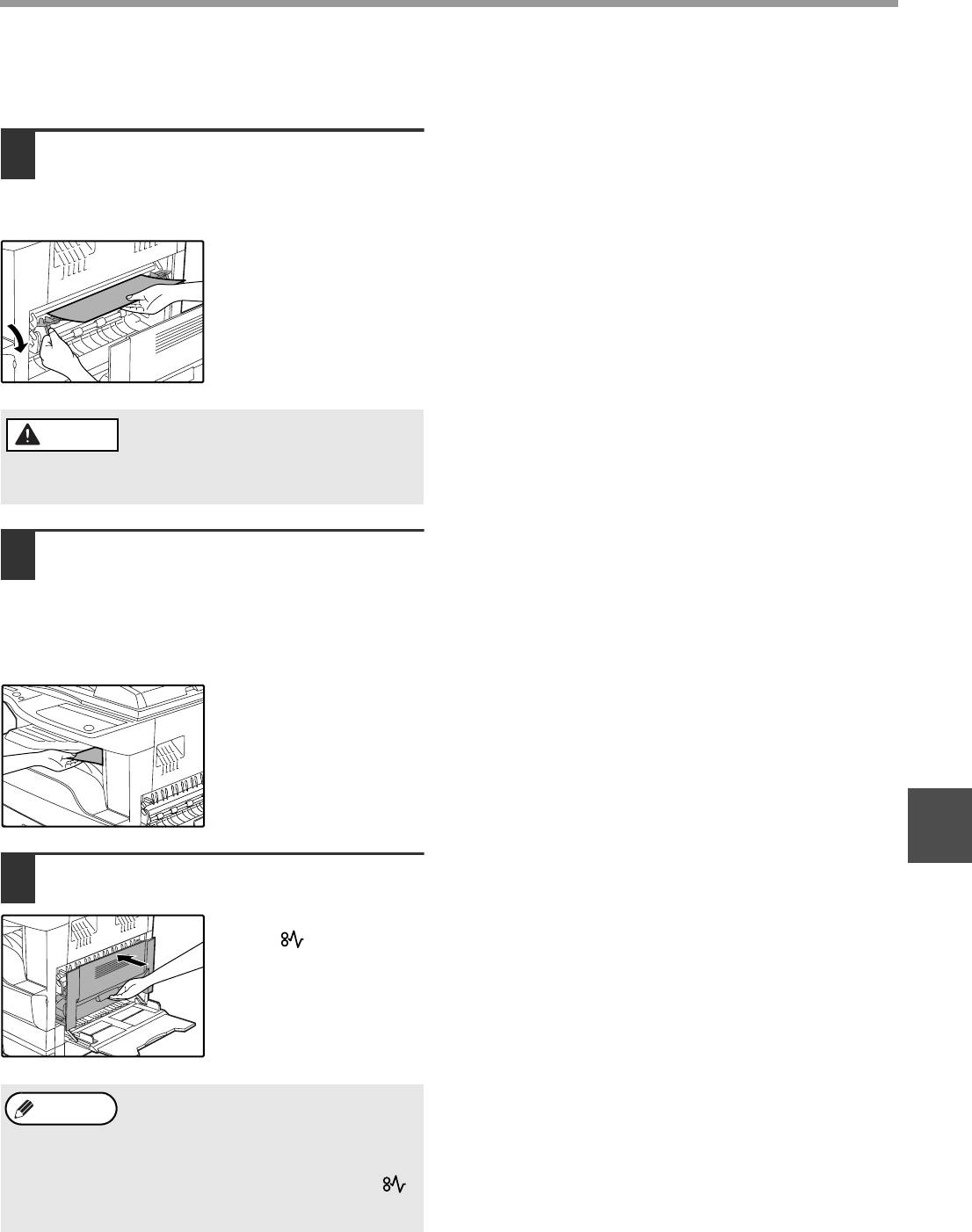
УСТРАНЕНИЕ НЕПОЛАДОК
С. Застревание произошло в секции
транспортировки листа
Откройте направляющую секции тер-
1
мозакрепления, нажимая на выступ
направляющей с любой стороны, и
извлеките застрявший лист.
Будьте внимательны с
тем, чтобы не разорвать
лист во время его извле-
чения.
Секция термозакрепления нагревается
Осторожно
до высокой температуры. Не прика-
сайтесь к ней при извлечении листа,
в противном случае Вы можете полу-
чить ожоги.
Если застрявший лист не удалось
2
извлечь на предыдущем этапе опе-
рации, но он виден в секции вывода
листа, извлеките его, вытаскивая
всекцию вывода.
Будьте внимательны с
тем, чтобы не разорвать
лист во время его извле-
чения.
6
Закройте боковую крышку.
3
Индикатор застревания
листа () погаснет.
• При закрывании боковой крышки нажмите
Примечание
на ручку крышки.
• Если Вы порвали лист при его извлече-
нии, убедитесь в том, что обрывки листа
не остались внутри аппарата.
• Если индикатор застревания листа ()
не перестал мигать, проверьте, не оста-
лись ли обрывки листа внутри аппарата.
67
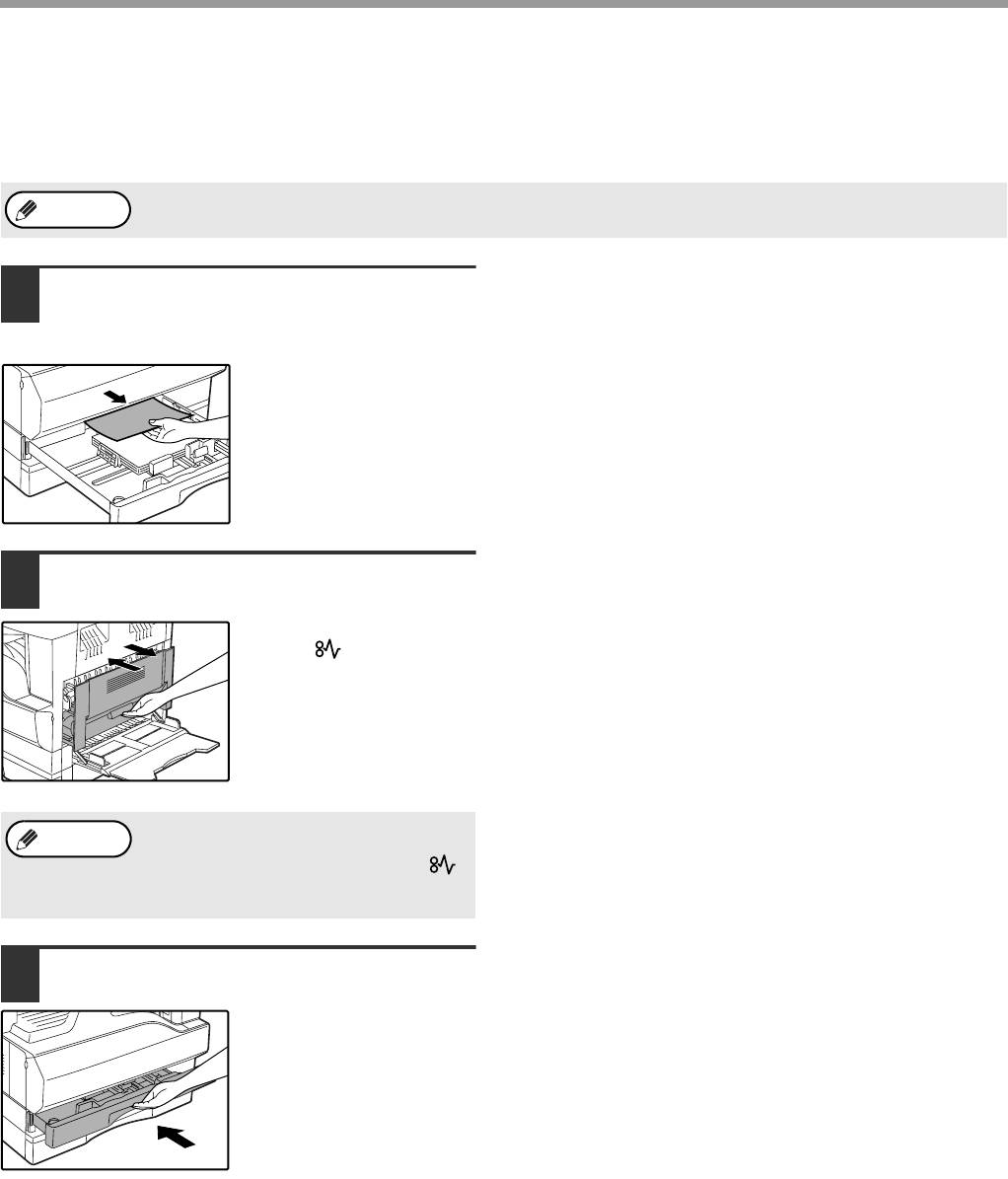
УСТРАНЕНИЕ НЕПОЛАДОК
ЗАСТРЕВАНИЕ ЛИСТА ПРОИЗОШЛО В ВЕРХНЕМ
ЛОТКЕ ЗАГРУЗКИ
Примечание
Перед открыванием лотка убедитесь в том, что в нем не находится застрявший лист. (стр. 65)
Выдвиньте и приподнимите верхний
1
лоток загрузки и извлеките застряв-
ший лист.
Будьте внимательны с
тем, чтобы не разорвать
лист во время его извле-
чения.
Откройте и вновь закройте боковую
2
крышку.
Индикатор застревания
листа () погаснет.
• При закрывании боковой крышки нажмите
Примечание
на ручку крышки.
• Если индикатор застревания листа ()
не перестал мигать, проверьте, не оста-
лись ли обрывки листа внутри аппарата.
Закройте верхний лоток загрузки.
3
Нажимайте на лоток до
его полного закрытия.
68
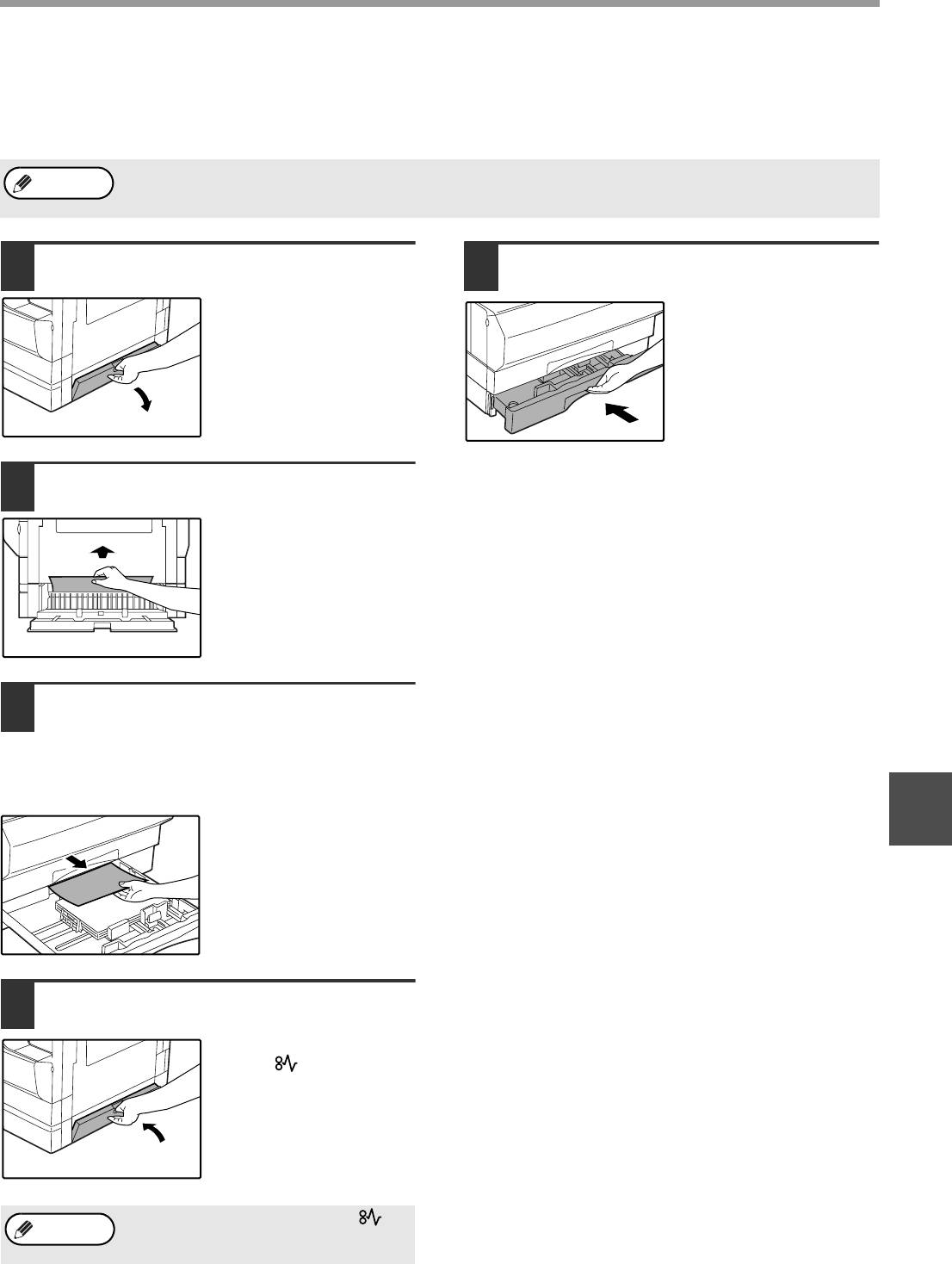
УСТРАНЕНИЕ НЕПОЛАДОК
ЗАСТРЕВАНИЕ ЛИСТА ПРОИЗОШЛО В НИЖНЕМ
ЛОТКЕ ЗАГРУЗКИ (только для модели AR-M205)
• Перед открыванием лотка убедитесь в том, что в нем не находится застрявший лист. (стр. 65)
Примечание
• Используйте операцию, описание которой приводится ниже, для извлечения листа, застрявшего в узле подачи
объемом 250 листов / объемом 2 х 250 листов.
Откройте нижнюю боковую крышку.
Закройте нижний лоток загрузки.
1
5
Возьмитесь за ручку
крышки при ее открыва-
нии.
Извлеките застрявший лист.
2
Будьте внимательны с
тем, чтобы не разорвать
лист во время его извле-
чения.
Если во время проведения второго
3
этапа операции застрявший лист не
виден, приподнимите и выдвиньте
нижний лоток загрузки, после чего из-
влеките застрявший лист.
Будьте внимательны
6
стем, чтобы не разорвать
лист во время его извле-
чения.
Закройте нижнюю боковую крышку.
4
Индикатор застревания
листа () погаснет.
Если индикатор застревания листа () не
Примечание
перестал мигать, проверьте, не остались ли
обрывки листа внутри аппарата.
69
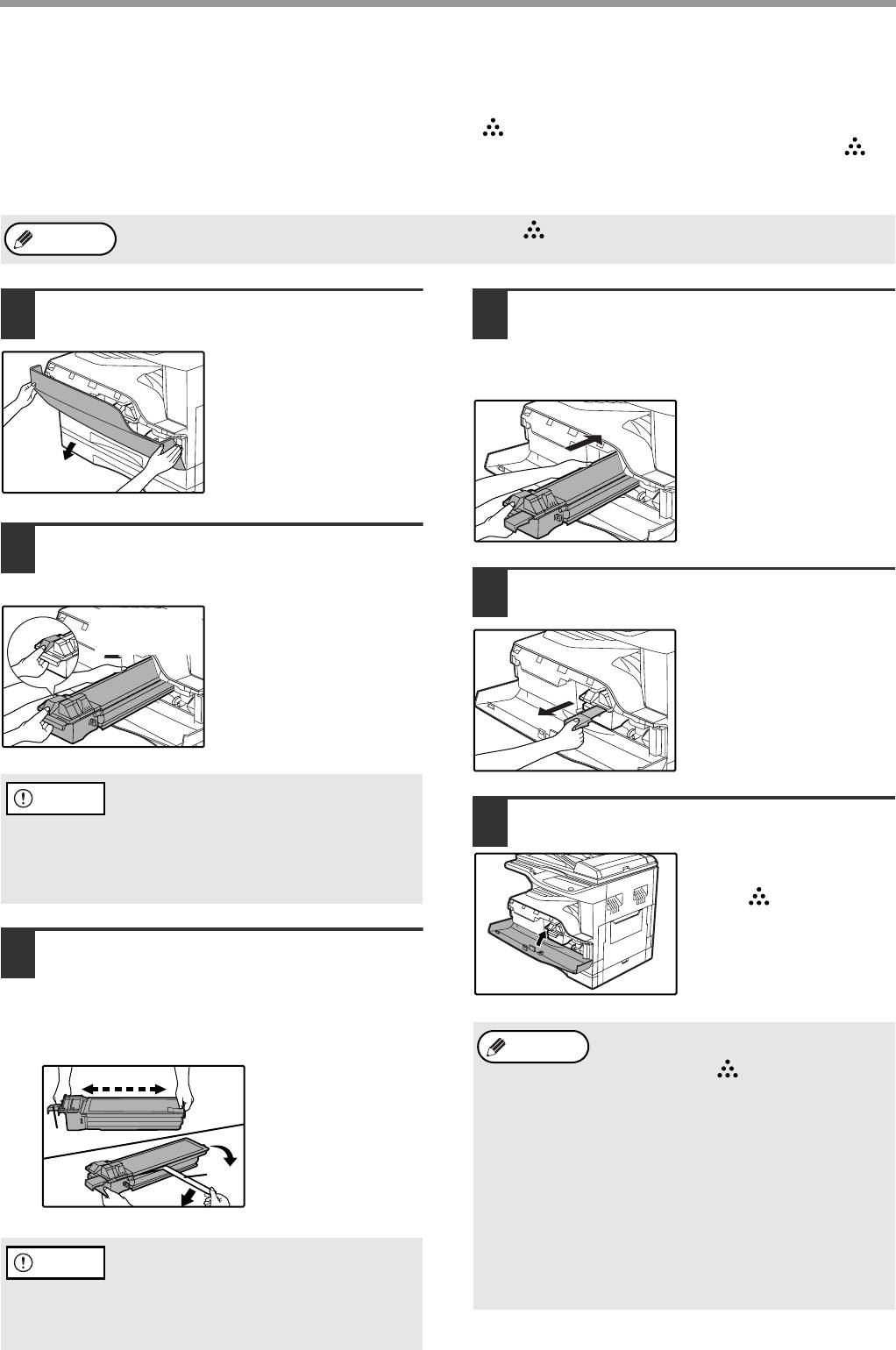
УСТРАНЕНИЕ НЕПОЛАДОК
ЗАМЕНА КАРТРИДЖА ТОНЕРА
Загорание индикатора необходимости замены картриджа тонера () указывает на то, что вскоре будет необходимо заме-
нить этот картридж. Подготовьте новый картридж. Как только индикатор необходимости замены картриджа тонера ()
начнет мигать, замена картриджа должна быть осуществлена немедленно, до завершения текущей операции копирования.
Замените картридж тонера в соответствии с описанием операции, приведенным ниже.
Если индикатор необходимости замены картриджа тонера () мигает, это указывает на то, что качество получае-
Примечание
мых копий может оказаться плохим.
Аккуратно надавите с двух сторон на
Вдвигайте картридж по направляю-
1
4
переднюю крышку и откройте ее.
щим внутрь аппарата до полной
фиксации, нажимая на рычажок
фиксатора.
Если на корпусе картрид-
жа имеются загрязнения,
удалите их до начала ус-
тановки картриджа.
Нажимая на рычажок фиксатора, из-
2
влеките картридж тонера наружу.
Извлеките ленту из затвора картрид-
5
При извлечении картрид-
Рычажок фикса-
жа. Извлеките затвор из картриджа.
тора картриджа
жа наружу поместите вто-
Удалите затвор.
тонера
рую руку на часть карт-
риджа, окрашенную в зе-
леный цвет.
После извлечения картриджа не встряхивай-
Внимание
те его, и не постукивайте по корпусу картрид-
жа рукой. Остаток тонера может высыпаться
Закройте переднюю крышку.
6
наружу. Сразу же поместите отработавший
картридж в упаковку нового картриджа. Ути-
Индикатор необходимос-
лизируйте отработавший картридж в соответ-
ти замены картриджа то-
ствии с местным законодательством.
нера () погаснет.
Извлеките новый картридж из упаков-
3
ки. Возьмите его с двух сторон и акку-
ратно встряхните в горизонтальном
направлении 4-5 раз. После этого уда-
• Даже после установки нового картриджа
лите из картриджа защитную ленту.
Примечание
индикатор необходимости замены карт-
4
риджа тонера () может продолжать
4 or 5 times
высвечиваться. Это указывает на невоз-
можность завершения операции копиро-
вания (недостаточное количество посту-
Shutter
пающего тонера). В этом случае откройте
и вновь закройте переднюю крышку. В ап-
tape
парате начнется процесс подачи тонера в
течение приблизительно двух минут, пос-
ле чего копирование будет продолжено.
• Перед закрытием передней крышки убе-
дитесь в правильности установки карт-
• Крепко удерживайте картридж в руках. Не
Внимание
риджа.
удерживайте картридж за механизм затво-
• При закрывании передней крышки акку-
ра.
ратно придерживайте ее с обеих сторон.
• Встряхивание картриджа в горизонтальном
направлении необходимо произвести до
удаления защитной ленты.
70






